Page 1

Versione 3.2
settembre 2010
®
Xerox
4112/4127
Enterprise Printing Systems
Guida per l'utente
Page 2

©2010 Xerox Corporation. Tutti i diritti riservati. Xerox, il design della sfera della connettività e
Xerox 4112/4127 Enterprise Printing Systems sono marchi di Xerox Corporation negli Stati Uniti
e/o in altri paesi.
Microsoft, MS-DOS, Windows, Microsoft Network e Windows Server sono marchi o marchi
registrati di Microsoft Corporation negli Stati Uniti e/o in altri paesi.
Novell, NetWare, IntranetWare e NDS sono marchi registrati di Novell, Inc. negli Stati Uniti e/o
in altri paesi.
Adobe, Acrobat, PostScript, PostScript3 e il logo PostScript sono marchi di Adobe Systems
Incorporated.
Apple, AppleTalk, EtherTalk, LocalTalk, Macintosh, MacOS e TrueType sono marchi di Apple
Computer, Inc. registrati negli Stati Uniti e in altri paesi.
HP, HPGL, HPGL/2 e HP-UX sono marchi registrati di Hewlett-Packard Corporation.
A questo documento verranno periodicamente apportate delle modifiche. Eventuali
imprecisioni tecniche ed errori tipografici verranno corretti nelle edizioni successive.
Page 3

Indice generale
1 Descrizione del prodotto. . . . . . . . . . . . . . . . . . . . . . . . . . . . . . . . 1-1
Componenti della macchina. . . . . . . . . . . . . . . . . . . . . . . . . . . . . . . . . . . . . . . . . . . . . . . . 1-1
Interfaccia utente . . . . . . . . . . . . . . . . . . . . . . . . . . . . . . . . . . . . . . . . . . . . . . . . . . . . . . . . . 1-5
Comandi comuni dello schermo sensibile (interfaccia utente) . . . . . . . . . . . . . . . . 1-7
Accessori opzionali . . . . . . . . . . . . . . . . . . . . . . . . . . . . . . . . . . . . . . . . . . . . . . . . . . . . . . . . . 1-8
Accessori di alimentazione opzionali . . . . . . . . . . . . . . . . . . . . . . . . . . . . . . . . . . . . 1-8
Accessori di finitura opzionali . . . . . . . . . . . . . . . . . . . . . . . . . . . . . . . . . . . . . . . . . . 1-9
Accensione e spegnimento . . . . . . . . . . . . . . . . . . . . . . . . . . . . . . . . . . . . . . . . . . . . . . . . 1-11
Accensione . . . . . . . . . . . . . . . . . . . . . . . . . . . . . . . . . . . . . . . . . . . . . . . . . . . . . . . . . . .1-11
Spegnimento . . . . . . . . . . . . . . . . . . . . . . . . . . . . . . . . . . . . . . . . . . . . . . . . . . . . . . . . 1-11
Interruttore di sicurezza . . . . . . . . . . . . . . . . . . . . . . . . . . . . . . . . . . . . . . . . . . . . . . . . . . . 1-12
Modo Economizzatore . . . . . . . . . . . . . . . . . . . . . . . . . . . . . . . . . . . . . . . . . . . . . . . . . . . . 1-12
Disattivazione del modo Economizzatore . . . . . . . . . . . . . . . . . . . . . . . . . . . . . . 1-13
Aggiornamenti della documentazione per l'utente . . . . . . . . . . . . . . . . . . . . . . . . . 1-13
2 Carta e altri supporti . . . . . . . . . . . . . . . . . . . . . . . . . . . . . . . . . . . 2-1
Panoramica . . . . . . . . . . . . . . . . . . . . . . . . . . . . . . . . . . . . . . . . . . . . . . . . . . . . . . . . . . . . . . . 2-1
Caricamento della carta nei vassoi . . . . . . . . . . . . . . . . . . . . . . . . . . . . . . . . . . . . . . . . . . 2-1
Linee guida per il caricamento della carta nei vassoi . . . . . . . . . . . . . . . . . . . . . 2-1
Ulteriori informazioni. . . . . . . . . . . . . . . . . . . . . . . . . . . . . . . . . . . . . . . . . . . . . . . 2-2
Caricamento della carta nei vassoi . . . . . . . . . . . . . . . . . . . . . . . . . . . . . . . . . . . . . 2-2
Caricamento della carta nei vassoi 1 e 2. . . . . . . . . . . . . . . . . . . . . . . . . . . . . 2-2
Caricamento della carta nei vassoi 3 e 4. . . . . . . . . . . . . . . . . . . . . . . . . . . . . 2-3
Caricamento della carta nel vassoio 5 (bypass) . . . . . . . . . . . . . . . . . . . . . . 2-5
Caricamento della carta nei vassoi 6 e 7 (alimentatore ad alta
capacità opzionale) . . . . . . . . . . . . . . . . . . . . . . . . . . . . . . . . . . . . . . . . . . . . . . . . 2-6
Caricamento della carta nel vassoio 6 (alimentatore ad alta
capacità per grandi formati a 1 vassoio opzionale) . . . . . . . . . . . . . . . . . . 2-8
Caricamento della carta nel vassoio 8 (inseritore di post-
elaborazione) . . . . . . . . . . . . . . . . . . . . . . . . . . . . . . . . . . . . . . . . . . . . . . . . . . . . 2-10
Caricamento della carta nei vassoi . . . . . . . . . . . . . . . . . . . . . . . . . . . . . . . . . . . . 2-11
Caricamento di inserti nei vassoi 3 e 4. . . . . . . . . . . . . . . . . . . . . . . . . . . . . 2-11
Caricamento degli inserti nel vassoio 5 (bypass) . . . . . . . . . . . . . . . . . . . 2-12
Caricamento degli inserti a rubrica nel vassoio 8 (inseritore di post-
elaborazione) . . . . . . . . . . . . . . . . . . . . . . . . . . . . . . . . . . . . . . . . . . . . . . . . . . . . 2-13
Modifica/Conferma delle impostazioni dei vassoi . . . . . . . . . . . . . . . . . . . . . . . . . . . 2-14
Modifica/Conferma delle impostazioni dei vassoi dalla schermata
Tutti i servizi . . . . . . . . . . . . . . . . . . . . . . . . . . . . . . . . . . . . . . . . . . . . . . . . . . . . . . . . . . 2-14
Modifica/Conferma delle impostazioni predefinite dei vassoi
(amministratore del sistema) . . . . . . . . . . . . . . . . . . . . . . . . . . . . . . . . . . . . . . . . . 2-17
3 Operazioni da computer . . . . . . . . . . . . . . . . . . . . . . . . . . . . . . . . 3-1
Stampa di rete. . . . . . . . . . . . . . . . . . . . . . . . . . . . . . . . . . . . . . . . . . . . . . . . . . . . . . . . . . . . . 3-1
Stampa con i driver di stampa PS . . . . . . . . . . . . . . . . . . . . . . . . . . . . . . . . . . . . . . . 3-1
Stampa con i driver di stampa PCL . . . . . . . . . . . . . . . . . . . . . . . . . . . . . . . . . . . . . 3-2
Xerox 4112/4127 EPS i
Guida per l'utente
Page 4

Indice generale
Servizi Internet CentreWare . . . . . . . . . . . . . . . . . . . . . . . . . . . . . . . . . . . . . . . . . . . . . . . . 3-5
Stampa di un lavoro da Servizi Internet CentreWare . . . . . . . . . . . . . . . . . . . . 3-5
Stampa su inserti a rubrica . . . . . . . . . . . . . . . . . . . . . . . . . . . . . . . . . . . . . . . . . . . . . . . . . 3-7
Stampa di un lavoro con inserti a rubrica . . . . . . . . . . . . . . . . . . . . . . . . . . . . . . . 3-7
Stampa di rete su inserti a rubrica . . . . . . . . . . . . . . . . . . . . . . . . . . . . . . . . . . . . . . 3-8
Utilizzo dei driver di stampa PS . . . . . . . . . . . . . . . . . . . . . . . . . . . . . . . . . . . . . 3-8
Utilizzo dei driver di stampa PCL . . . . . . . . . . . . . . . . . . . . . . . . . . . . . . . . . . . 3-10
4 Stato lavoro . . . . . . . . . . . . . . . . . . . . . . . . . . . . . . . . . . . . . . . . . . . .4-1
Panoramica dello stato dei lavori . . . . . . . . . . . . . . . . . . . . . . . . . . . . . . . . . . . . . . . . . . . 4-1
Scheda Lavori attivi . . . . . . . . . . . . . . . . . . . . . . . . . . . . . . . . . . . . . . . . . . . . . . . . . . . 4-2
Scheda Lavori completati . . . . . . . . . . . . . . . . . . . . . . . . . . . . . . . . . . . . . . . . . . 4-3
Stampa di lavori in attesa . . . . . . . . . . . . . . . . . . . . . . . . . . . . . . . . . . . . . . . . . . . . . . 4-4
5 Stato macchina. . . . . . . . . . . . . . . . . . . . . . . . . . . . . . . . . . . . . . . . .5-1
Panoramica . . . . . . . . . . . . . . . . . . . . . . . . . . . . . . . . . . . . . . . . . . . . . . . . . . . . . . . . . . . . . . . 5-1
Scheda Informazioni macchina. . . . . . . . . . . . . . . . . . . . . . . . . . . . . . . . . . . . . . . . . . . . . 5-2
Numero di serie . . . . . . . . . . . . . . . . . . . . . . . . . . . . . . . . . . . . . . . . . . . . . . . . . . . . . . . 5-2
Versione software di sistema corrente . . . . . . . . . . . . . . . . . . . . . . . . . . . . . . . . . . 5-2
Configurazione macchina... . . . . . . . . . . . . . . . . . . . . . . . . . . . . . . . . . . . . . . . . . . . . 5-2
Versione software... . . . . . . . . . . . . . . . . . . . . . . . . . . . . . . . . . . . . . . . . . . . . . . . . . . . . 5-3
Stato vassoi carta... . . . . . . . . . . . . . . . . . . . . . . . . . . . . . . . . . . . . . . . . . . . . . . . . . . . . 5-4
Stampa rapporti... . . . . . . . . . . . . . . . . . . . . . . . . . . . . . . . . . . . . . . . . . . . . . . . . . . . . . 5-4
Sovrascrittura disco rigido . . . . . . . . . . . . . . . . . . . . . . . . . . . . . . . . . . . . . . . . . . . . . 5-6
Modo stampa... . . . . . . . . . . . . . . . . . . . . . . . . . . . . . . . . . . . . . . . . . . . . . . . . . . . . . . . 5-7
Emulazione PCL. . . . . . . . . . . . . . . . . . . . . . . . . . . . . . . . . . . . . . . . . . . . . . . . . . . . 5-8
Emulazione HP-GL/2 . . . . . . . . . . . . . . . . . . . . . . . . . . . . . . . . . . . . . . . . . . . . . . 5-11
PDF . . . . . . . . . . . . . . . . . . . . . . . . . . . . . . . . . . . . . . . . . . . . . . . . . . . . . . . . . . . . . . 5-19
Scheda Guasti . . . . . . . . . . . . . . . . . . . . . . . . . . . . . . . . . . . . . . . . . . . . . . . . . . . . . . . . . . . . 5-21
Guasti correnti . . . . . . . . . . . . . . . . . . . . . . . . . . . . . . . . . . . . . . . . . . . . . . . . . . . . . . . 5-21
Messaggi correnti . . . . . . . . . . . . . . . . . . . . . . . . . . . . . . . . . . . . . . . . . . . . . . . . . . . . 5-22
Cronologia guasti . . . . . . . . . . . . . . . . . . . . . . . . . . . . . . . . . . . . . . . . . . . . . . . . . . . . 5-22
La scheda Materiali di consumo . . . . . . . . . . . . . . . . . . . . . . . . . . . . . . . . . . . . . . . . . . . 5-23
Scheda Dati di fatturazione . . . . . . . . . . . . . . . . . . . . . . . . . . . . . . . . . . . . . . . . . . . . . . . 5-24
Accesso ai dati di fatturazione . . . . . . . . . . . . . . . . . . . . . . . . . . . . . . . . . . . . . . . . 5-24
Dati di fatturazione . . . . . . . . . . . . . . . . . . . . . . . . . . . . . . . . . . . . . . . . . . . . . . . . . . 5-25
Contatori di utilizzo . . . . . . . . . . . . . . . . . . . . . . . . . . . . . . . . . . . . . . . . . . . . . . . 5-26
Scheda Strumenti. . . . . . . . . . . . . . . . . . . . . . . . . . . . . . . . . . . . . . . . . . . . . . . . . . . . . . . . . 5-27
6 Manutenzione . . . . . . . . . . . . . . . . . . . . . . . . . . . . . . . . . . . . . . . . . .6-1
Sostituzione dei materiali di consumo. . . . . . . . . . . . . . . . . . . . . . . . . . . . . . . . . . . . . . . 6-1
Verifica dello stato dei materiali di consumo . . . . . . . . . . . . . . . . . . . . . . . . . . . . 6-2
Gestione dei materiali di consumo . . . . . . . . . . . . . . . . . . . . . . . . . . . . . . . . . . . . . 6-2
Conservazione dei materiali di consumo . . . . . . . . . . . . . . . . . . . . . . . . . . . . . . . . 6-2
Ordinazione di materiali di consumo . . . . . . . . . . . . . . . . . . . . . . . . . . . . . . . . . . . 6-2
Sostituzione delle cartucce toner . . . . . . . . . . . . . . . . . . . . . . . . . . . . . . . . . . . . . . . 6-3
Linee guida per la sostituzione delle cartucce toner . . . . . . . . . . . . . . . . . . 6-3
Procedura per la sostituzione della cartuccia toner . . . . . . . . . . . . . . . . . . . 6-3
Sostituzione del contenitore del toner di scarto . . . . . . . . . . . . . . . . . . . . . . . . . 6-5
Linee guida per la sostituzione del contenitore toner di scarto . . . . . . . . 6-5
Procedura di rimozione del contenitore del toner di scarto. . . . . . . . . . . . 6-6
Sostituzione della cartuccia della pinzatrice . . . . . . . . . . . . . . . . . . . . . . . . . . . . . 6-8
ii Xerox 4112/4127 EPS
Guida per l'utente
Page 5

Indice generale
Sostituzione della cartuccia della pinzatrice della stazione di
finitura di base. . . . . . . . . . . . . . . . . . . . . . . . . . . . . . . . . . . . . . . . . . . . . . . . . . . . . 6-8
Sostituzione del contenitore dei punti di scarto sulla stazione di
finitura di base . . . . . . . . . . . . . . . . . . . . . . . . . . . . . . . . . . . . . . . . . . . . . . . . . . . . . . . 6-10
Sostituzione della cartuccia della pinzatrice per libretti . . . . . . . . . . . . . . . . . . 6-11
Svuotamento del contenitore di residui di perforazione . . . . . . . . . . . . . . . . . 6-12
Pulizia della macchina . . . . . . . . . . . . . . . . . . . . . . . . . . . . . . . . . . . . . . . . . . . . . . . . . . . . 6-14
7 Problemi e soluzioni . . . . . . . . . . . . . . . . . . . . . . . . . . . . . . . . . . . . 7-1
Procedure iniziali per la risoluzione dei problemi . . . . . . . . . . . . . . . . . . . . . . . . . . . . . 7-1
Risoluzione dei problemi della macchina . . . . . . . . . . . . . . . . . . . . . . . . . . . . . . . . . . . . 7-3
Problemi relativi alla qualità dell'immagine. . . . . . . . . . . . . . . . . . . . . . . . . . . . . . . . . . 7-6
Risoluzione dei problemi di stampa . . . . . . . . . . . . . . . . . . . . . . . . . . . . . . . . . . . . . . . . 7-11
Impossibile eseguire la stampa . . . . . . . . . . . . . . . . . . . . . . . . . . . . . . . . . . . . . . . . 7-11
Il risultato della stampa è diverso da quello previsto . . . . . . . . . . . . . . . . . . . . 7-13
Codici di errore . . . . . . . . . . . . . . . . . . . . . . . . . . . . . . . . . . . . . . . . . . . . . . . . . . . . . . . . . . .7-15
Altri errori . . . . . . . . . . . . . . . . . . . . . . . . . . . . . . . . . . . . . . . . . . . . . . . . . . . . . . . . . . . . 7-15
Inceppamenti della carta. . . . . . . . . . . . . . . . . . . . . . . . . . . . . . . . . . . . . . . . . . . . . . . . . . 7-25
Inceppamenti della carta nei vassoi 1-4 . . . . . . . . . . . . . . . . . . . . . . . . . . . . . . . 7-25
Inceppamenti della carta nell'unità di trasporto 4 . . . . . . . . . . . . . . . . . . . . . . 7-26
Inceppamenti della carta nel modulo fronte/retro 3 . . . . . . . . . . . . . . . . . . . . 7-27
Inceppamenti della carta nel vassoio 5 (bypass) . . . . . . . . . . . . . . . . . . . . . . . 7-28
Inceppamenti della carta nei vassoi 6 e 7 opzionali
(vassoio alimentatore ad alta capacità) . . . . . . . . . . . . . . . . . . . . . . . . . . . . . . . 7-29
Inceppamenti della carta nel vassoio 6 opzionale (alimentatore ad alta
capacità per grandi formati a 1 vassoio) . . . . . . . . . . . . . . . . . . . . . . . . . . . . . . . 7-30
Inceppamenti della carta nel vassoio 8 (inseritore di post elaborazione) . 7-31
Inceppamenti della carta in corrispondenza della copertura inferiore
sinistra . . . . . . . . . . . . . . . . . . . . . . . . . . . . . . . . . . . . . . . . . . . . . . . . . . . . . . . . . . . . . . . 7-32
Inceppamenti della carta all'interno della macchina . . . . . . . . . . . . . . . . . . . 7-33
Inceppamenti della carta all'interno della copertura sinistra della
stazione di finitura . . . . . . . . . . . . . . . . . . . . . . . . . . . . . . . . . . . . . . . . . . . . . . . . . . . 7-35
Inceppamenti della carta in corrispondenza della leva 1a e
della manopola 1c . . . . . . . . . . . . . . . . . . . . . . . . . . . . . . . . . . . . . . . . . . . . . . . 7-35
Inceppamenti della carta in corrispondenza della leva 1d . . . . . . . . . . 7-36
Inceppamenti della carta in corrispondenza della leva 1b . . . . . . . . . . 7-37
Inceppamenti della carta all'interno della copertura destra della
stazione di finitura . . . . . . . . . . . . . . . . . . . . . . . . . . . . . . . . . . . . . . . . . . . . . . . . . . . 7-38
Inceppamenti della carta in corrispondenza delle leve 3b e 3d. . . . . . 7-38
Inceppamenti della carta in corrispondenza della leva 3e e
della manopola 3c . . . . . . . . . . . . . . . . . . . . . . . . . . . . . . . . . . . . . . . . . . . . . . . 7-39
Inceppamenti della carta in corrispondenza della leva 3g e della
manopola 3f. . . . . . . . . . . . . . . . . . . . . . . . . . . . . . . . . . . . . . . . . . . . . . . . . . . . . 7-40
Inceppamenti della carta in corrispondenza della leva 4b e della
manopola 3a . . . . . . . . . . . . . . . . . . . . . . . . . . . . . . . . . . . . . . . . . . . . . . . . . . . . 7-41
Inceppamenti della carta all'interno dell'unità di piegatura a Z . . . . . . . . . 7-42
Inceppamenti della carta in corrispondenza della leva 2a e della
manopola 3a . . . . . . . . . . . . . . . . . . . . . . . . . . . . . . . . . . . . . . . . . . . . . . . . . . . . 7-42
Inceppamenti della carta in corrispondenza della leva 2b e della
manopola 2c . . . . . . . . . . . . . . . . . . . . . . . . . . . . . . . . . . . . . . . . . . . . . . . . . . . . 7-43
Inceppamenti della carta in corrispondenza della manopola 2c,
Xerox 4112/4127 EPS iii
Guida per l'utente
Page 6

Indice generale
delle leve 2e/2f e del vassoio per piegatura tripla 2d . . . . . . . . . . . . . . . . 7-44
Inceppamenti della carta in corrispondenza del vassoio per piegatura
tripla 2d e della leva 2g . . . . . . . . . . . . . . . . . . . . . . . . . . . . . . . . . . . . . . . . . . . 7-47
Inceppamenti della carta in corrispondenza della leva 4 e della
manopola 4a . . . . . . . . . . . . . . . . . . . . . . . . . . . . . . . . . . . . . . . . . . . . . . . . . . . . . 7-48
Inceppamenti della carta nell'area di uscita della stazione di finitura . . . . 7-49
Inceppamenti della carta in corrispondenza del vassoio di ricezione . 7-49
Inceppamenti della carta in corrispondenza del vassoio della
stazione di finitura . . . . . . . . . . . . . . . . . . . . . . . . . . . . . . . . . . . . . . . . . . . . . . . . 7-50
Inceppamenti della carta in corrispondenza del vassoio di
ricezione libretti. . . . . . . . . . . . . . . . . . . . . . . . . . . . . . . . . . . . . . . . . . . . . . . . . . . 7-50
Inceppamenti della carta nell'alimentatore ad alta capacità opzionale . 7-51
Inceppamenti della carta in corrispondenza della copertura
inferiore sinistra . . . . . . . . . . . . . . . . . . . . . . . . . . . . . . . . . . . . . . . . . . . . . . . . . . 7-51
Inceppamenti della carta in corrispondenza della leva 1a e della
manopola 1c . . . . . . . . . . . . . . . . . . . . . . . . . . . . . . . . . . . . . . . . . . . . . . . . . . . . . 7-53
Inceppamenti della carta in corrispondenza della leva 1b . . . . . . . . . . . 7-54
Inceppamenti della carta in corrispondenza della leva 1d . . . . . . . . . . . 7-55
Malfunzionamento della pinzatrice . . . . . . . . . . . . . . . . . . . . . . . . . . . . . . . . . . . . . . . . 7-56
Punti inceppati nella cartuccia della pinzatrice . . . . . . . . . . . . . . . . . . . . . . . . . 7-57
Inceppamenti di punti nella pinzatrice della stazione di
finitura di base . . . . . . . . . . . . . . . . . . . . . . . . . . . . . . . . . . . . . . . . . . . . . . . . . . . 7-57
Inceppamenti di punti della cartuccia della pinzatrice per libretti . . . . 7-58
Rimedi per copie arricciate . . . . . . . . . . . . . . . . . . . . . . . . . . . . . . . . . . . . . . . . . . . . . . . . 7-60
Modi e funzione del pulsante antiarricciatura. . . . . . . . . . . . . . . . . . . . . . . 7-61
8 Specifiche . . . . . . . . . . . . . . . . . . . . . . . . . . . . . . . . . . . . . . . . . . . . . .8-1
Specifiche per la funzione di stampa. . . . . . . . . . . . . . . . . . . . . . . . . . . . . . . . . . . . . . . . 8-2
Vassoi 6 e 7 (HCF) opzionali specifiche . . . . . . . . . . . . . . . . . . . . . . . . . . . . . . . . . 8-5
Vassoio 6 (alimentatore ad alta capacità per grandi formati a 1
vassoio) - opzionale . . . . . . . . . . . . . . . . . . . . . . . . . . . . . . . . . . . . . . . . . . . . . . . . . . . 8-6
Stazione di finitura di base specifiche . . . . . . . . . . . . . . . . . . . . . . . . . . . . . . . . . . . . . . . 8-7
Specifiche della stazione di finitura libretto. . . . . . . . . . . . . . . . . . . . . . . . . . . . . . . . . . 8-8
Unità di piegatura (a Z e a C) specifiche . . . . . . . . . . . . . . . . . . . . . . . . . . . . . . . . . . . 8-12
Conservazione corretta della carta . . . . . . . . . . . . . . . . . . . . . . . . . . . . . . . . . . . . . . . . . 8-12
Area stampabile . . . . . . . . . . . . . . . . . . . . . . . . . . . . . . . . . . . . . . . . . . . . . . . . . . . . . . . . . . 8-13
Area stampabile standard . . . . . . . . . . . . . . . . . . . . . . . . . . . . . . . . . . . . . . . . . . . . 8-13
Area stampabile estesa . . . . . . . . . . . . . . . . . . . . . . . . . . . . . . . . . . . . . . . . . . . . . . . 8-13
Opzioni disponibili . . . . . . . . . . . . . . . . . . . . . . . . . . . . . . . . . . . . . . . . . . . . . . . . . . . . . . . . 8-14
Avvertenze e limitazioni . . . . . . . . . . . . . . . . . . . . . . . . . . . . . . . . . . . . . . . . . . . . . . . . . . . 8-14
Note e limitazioni sull'utilizzo della macchina . . . . . . . . . . . . . . . . . . . . . . . . . . 8-14
Risultati di stampa diversi dalle impostazioni configurate . . . . . . . . . . . 8-14
Installazione e spostamento della macchina . . . . . . . . . . . . . . . . . . . . . . . 8-14
Conteggi del contatore per la stampa fronte/retro. . . . . . . . . . . . . . . . . . 8-14
Riservatezza della rete . . . . . . . . . . . . . . . . . . . . . . . . . . . . . . . . . . . . . . . . . . . . 8-14
Codice carattere . . . . . . . . . . . . . . . . . . . . . . . . . . . . . . . . . . . . . . . . . . . . . . . . . . 8-14
9 Supplemento . . . . . . . . . . . . . . . . . . . . . . . . . . . . . . . . . . . . . . . . . . .9-1
Alimentatore ad alta capacità per grandi formati a 2 vassoi (Vassoi 6 e 7)
opzionale . . . . . . . . . . . . . . . . . . . . . . . . . . . . . . . . . . . . . . . . . . . . . . . . . . . . . . . . . . . . . . . . . 9-1
Panoramica . . . . . . . . . . . . . . . . . . . . . . . . . . . . . . . . . . . . . . . . . . . . . . . . . . . . . . . . . . . 9-1
iv Xerox 4112/4127 EPS
Guida per l'utente
Page 7

Indice generale
Caricamento della carta nell'OHCF. . . . . . . . . . . . . . . . . . . . . . . . . . . . . . . . . . 9-2
Caricamento degli inserti a rubrica nell'OHCF. . . . . . . . . . . . . . . . . . . . . . . . 9-3
Caricamento dei trasparenti nell'OHCF. . . . . . . . . . . . . . . . . . . . . . . . . . . . . . 9-5
Caricamento di supporti perforati nell'OHCF per lavori di stampa solo
fronte o fronte/retro . . . . . . . . . . . . . . . . . . . . . . . . . . . . . . . . . . . . . . . . . . . . . . . 9-7
Leve di regolazione obliquità . . . . . . . . . . . . . . . . . . . . . . . . . . . . . . . . . . . . . . . . . . . 9-9
Risoluzione dei problemi dell'OHCF . . . . . . . . . . . . . . . . . . . . . . . . . . . . . . . . . . . . 9-11
Eliminazione degli inceppamenti nell'OHCF . . . . . . . . . . . . . . . . . . . . . . . 9-11
Inceppamenti carta all'interno dei vassoi dell'OHCF . . . . . . . . . . . . . . . 9-12
Inceppamenti carta nell'OHCF alla leva 1a e manopola 1c . . . . . . . . . 9-13
Inceppamenti carta nell'OHCF alla leva 1b e manopola 1c . . . . . . . . . 9-14
Inceppamenti carta nell'OHCF alla leva 1d e manopola 1c . . . . . . . . . 9-15
Codici di errore dell'OHCF . . . . . . . . . . . . . . . . . . . . . . . . . . . . . . . . . . . . . . . . . . . . . 9-16
Specifiche dell'OHCF . . . . . . . . . . . . . . . . . . . . . . . . . . . . . . . . . . . . . . . . . . . . . . . . . 9-18
Modulo di interfaccia (IM) . . . . . . . . . . . . . . . . . . . . . . . . . . . . . . . . . . . . . . . . . . . . . . . . 9-19
Pannello comandi . . . . . . . . . . . . . . . . . . . . . . . . . . . . . . . . . . . . . . . . . . . . . . . . . . . . 9-20
Percorso carta . . . . . . . . . . . . . . . . . . . . . . . . . . . . . . . . . . . . . . . . . . . . . . . . . . . . . . . . 9-21
Arricciatura della carta . . . . . . . . . . . . . . . . . . . . . . . . . . . . . . . . . . . . . . . . . . . . . . . . 9-21
Dispositivo antiarricciatura automatica . . . . . . . . . . . . . . . . . . . . . . . . . . . 9-22
Dispositivo antiarricciatura manuale . . . . . . . . . . . . . . . . . . . . . . . . . . . . . . 9-22
Rimozione inceppamento . . . . . . . . . . . . . . . . . . . . . . . . . . . . . . . . . . . . . . . . . . . . . 9-23
Inceppamenti del modulo di interfaccia . . . . . . . . . . . . . . . . . . . . . . . . . . . 9-23
Risoluzione dei problemi di base . . . . . . . . . . . . . . . . . . . . . . . . . . . . . . . . . . . . . . . 9-23
Codici errore . . . . . . . . . . . . . . . . . . . . . . . . . . . . . . . . . . . . . . . . . . . . . . . . . . . . . 9-24
Specifiche . . . . . . . . . . . . . . . . . . . . . . . . . . . . . . . . . . . . . . . . . . . . . . . . . . . . . . . . . . . . 9-24
Elettriche . . . . . . . . . . . . . . . . . . . . . . . . . . . . . . . . . . . . . . . . . . . . . . . . . . . . . . . . 9-24
Temperatura e umidità. . . . . . . . . . . . . . . . . . . . . . . . . . . . . . . . . . . . . . . . . . . 9-24
Impilatore alta capacità. . . . . . . . . . . . . . . . . . . . . . . . . . . . . . . . . . . . . . . . . . . . . . . . . . . 9-25
Identificazione dei componenti . . . . . . . . . . . . . . . . . . . . . . . . . . . . . . . . . . . . . . . 9-26
Pannello comandi . . . . . . . . . . . . . . . . . . . . . . . . . . . . . . . . . . . . . . . . . . . . . . . . . . . . 9-27
Vassoi HCS . . . . . . . . . . . . . . . . . . . . . . . . . . . . . . . . . . . . . . . . . . . . . . . . . . . . . . . . . . .9-27
Vassoio superiore . . . . . . . . . . . . . . . . . . . . . . . . . . . . . . . . . . . . . . . . . . . . . . . . 9-27
Funzione Stampa di prova. . . . . . . . . . . . . . . . . . . . . . . . . . . . . . . . . . . . . . . . 9-27
Scaricamento del vassoio impilatore . . . . . . . . . . . . . . . . . . . . . . . . . . . . . . 9-28
Rimozione inceppamento . . . . . . . . . . . . . . . . . . . . . . . . . . . . . . . . . . . . . . . . . . . . . 9-29
Inceppamenti all'ingresso dell'HCS (E1, E2 ed E3) . . . . . . . . . . . . . . . . . 9-29
Inceppamenti trasporto HCS (E4, E5 e E6). . . . . . . . . . . . . . . . . . . . . . . . . 9-30
Inceppamento vassoio superiore HCS (E7) . . . . . . . . . . . . . . . . . . . . . . . . 9-30
Inceppamento uscita HCS (E8) . . . . . . . . . . . . . . . . . . . . . . . . . . . . . . . . . . . 9-31
Suggerimenti sull'utilizzo di HCS . . . . . . . . . . . . . . . . . . . . . . . . . . . . . . . . . . . . . . . 9-31
Codici errore . . . . . . . . . . . . . . . . . . . . . . . . . . . . . . . . . . . . . . . . . . . . . . . . . . . . . 9-32
Mancanza di alimentazione . . . . . . . . . . . . . . . . . . . . . . . . . . . . . . . . . . . . . . . . . . . 9-34
Specifiche . . . . . . . . . . . . . . . . . . . . . . . . . . . . . . . . . . . . . . . . . . . . . . . . . . . . . . . . . . . . 9-35
Linee guida per la carta . . . . . . . . . . . . . . . . . . . . . . . . . . . . . . . . . . . . . . . . . . 9-35
Elettriche . . . . . . . . . . . . . . . . . . . . . . . . . . . . . . . . . . . . . . . . . . . . . . . . . . . . . . . . 9-35
Temperatura e umidità. . . . . . . . . . . . . . . . . . . . . . . . . . . . . . . . . . . . . . . . . . . 9-35
10 Glossario . . . . . . . . . . . . . . . . . . . . . . . . . . . . . . . . . . . . . . . . . . . . . 10-1
Xerox 4112/4127 EPS v
Guida per l'utente
Page 8

Indice generale
vi Xerox 4112/4127 EPS
Guida per l'utente
Page 9

Descrizione del prodotto
Componenti della macchina
1
1
8
7
N. Componente Funzione
1 Controller FreeFlow
Print Server
Il software FreeFlow Print Services fornisce un'interfaccia utente grafica
(GUI) alla stampante per
stampante, controllare le preferenze a livello di sistema nonché gestire i
font e le funzioni di sicurezza, la contabilità e molte altre attività.
2
3
impostare e stampare i lavori, impostare la
4
5
6
2 Interruttore di
alimentazione
3 Interfaccia utente L'interfaccia utente è costituita dal pannello comandi e dallo schermo
4 Stazione di finitura
standard
5 Copertura anteriore Aprire questa copertura per rimuovere gli inceppamenti della carta e
6 Vassoi 1, 2, 3, 4 Contengono i supporti utilizzati per la stampa.
7 Copertura sinistra Aprire questa copertura per sostituire la cartuccia del toner.
8 Vassoio 5 (bypass) Consente di caricare supporti non standard, quali supporti pesanti o
Consente di accendere e spegnere la macchina.
sensibile. Vedere
Le stampe vengono inviate qui.
sostituire i contenitori del toner di scarto.
speciali, che non possono essere caricati nei vassoi 1-4.
Interfaccia utente a pagina 5.
Xerox 4112/4127 EPS 1-1
Guida per l'utente
Page 10

Descrizione del prodotto
1
6
345
2
N. Componente Funzione
1 Cartuccia toner Fornisce il toner per il trasferimento dell'immagine sulla carta.
2 Copertura del contenitore
toner di scarto
3 Contenitore toner di scarto Raccoglie il toner usato.
4 Fusore Consente di fondere l'immagine stampata sulla carta.
5 Leva Utilizzare la leva per estrarre il modulo di trasferimento.
6 Modulo di trasferimento Consente di copiare l'immagine dal fotoricettore al supporto.
Aprire questa copertura per rimuovere il contenitore del toner
di scarto.
AVVE RT EN ZA : il fusore è molto caldo e può provocare ustioni
se, durante la rimozione degli inceppamenti, non si seguono
scrupolosamente le istruzioni.
1-2 Xerox 4112/4127 EPS
Guida per l'utente
Page 11

Descrizione del prodotto
Stazione di finitura
14
13
12
11
10
1
2
3
4
5
6
8
9
7
N. Componente Funzione
1 Inseritore di post-elaborazione
(vassoio per copertine/divisori
per trasparenti)/vassoio 8
2 Pulsante antiarricciatura Questo pulsante consente di attivare la funzione antiarric-
3 Vassoio ricezione Le stampe vengono inviate a questo vassoio quando si
4 Vassoio stazione di finitura Riceve le stampe quando si selezionano le opzioni di
5 Vassoio di ricezione libretti Riceve le stampe quando si selezionano le opzioni di
6 Pulsante del vassoio di ricezione
libretti
7 Copertura destra Aprire la copertura per sostituire i punti metallici, rimuovere la
8 Cartucce punti per libretti Sono disponibili due cartucce punti per i libretti. Estrarre le
9 Cartuccia pinzatrice Contiene i punti metallici; estrarre questa cartuccia per
Caricare qui i supporti per schede prestampate, copertine
o divisori per trasparenti. Questo vassoio viene anche
denominato Interposer.
ciatura per le copie che si applica in particolar modo alla
carta più leggera.
selezionano specifiche funzioni di uscita quali, ad esempio,
Ordinamento automatico, Fascicolate, Non fascicolate o
Normale.
pinzatura, perforazione e piegatura a Z.
piegatura doppia o piegatura doppia e pinzatura.
Quando si preme questo pulsante, il vassoio di ricezione
libretti viene sollevato per consentire il recupero dei libretti
dall'area di uscita.
carta e i punti inceppati nonché i residui di perforazione.
cartucce per caricare nuovi punti e rimuovere quelli inceppati.
caricare nuovi punti e rimuovere quelli inceppati.
10 Contenitore dei residui di
perforazione
Consente di raccogliere i residui di perforazione. Aprire il
contenitore per rimuovere i residui di carta.
Xerox 4112/4127 EPS 1-3
Guida per l'utente
Page 12

Descrizione del prodotto
N. Componente Funzione
11 Vassoio di ricezione per
piegatura tripla (opzionale)
12 Pulsante del vassoio di ricezione
per piegatura tripla
13 Copertura sinistra Aprire questa copertura per accedere alla macchina e
14 Area di conservazione della
cartuccia della pinzatrice
Riceve le copie quando si selezionano le opzioni di piegatura
tripla (interna o esterna).
Premere questo pulsante per aprire il vassoio per
piegatura tripla.
rimuovere gli inceppamenti.
In questo vano è possibile conservare una cartuccia della
pinzatrice di riserva (solo stazione di finitura di base).
In questa guida, la stazione di finitura standard o la stazione di finitura libretto possono
essere chiamate semplicemente stazione di finitura.
Stazione di finitura
1
2
3
N. Componente Funzione
1 Cartuccia pinzatrice Contiene i punti metallici; estrarre questa cartuccia per
caricare nuovi punti e rimuovere quelli inceppati.
2 Contenitore dei punti di scarto Raccoglitore dei punti di scarto; rimuoverlo quando è pieno
(presente solo nella stazione di finitura di base).
3 Vassoio 8/Inseritore di post-
elaborazione
1-4 Xerox 4112/4127 EPS
Caricare qui i supporti per le copertine o i divisori per
trasparenti. I supporti caricati qui non vengono utilizzati per
eseguire stampe.
Guida per l'utente
Page 13

Descrizione del prodotto
Interfaccia utente
L'interfaccia utente è costituita dal pannello comandi e dallo schermo sensibile.
Nella tabella seguente sono riportati i nomi e le funzioni dei componenti del pannello
comandi/Schermo sensibile.
1
15
3
4
14
5
6
13
7
8
12
11
10
9
N. Componente Funzione
1 Pannello comandi Consente di selezionare le funzioni tramite una
tastierina.
2 Schermo sensibile Consente di eseguire le selezioni semplicemente
toccando lo schermo.
3 Stato lavoro Consente di visualizzare le diverse schermate della
funzione Stato lavoro. Premere questo pulsante
per confermare o annullare lavori in esecuzione
o completati o per confermare o stampare
documenti salvati.
4 Stato macchina Consente di selezionare le diverse funzioni di
Stato macchina, ad esempio, informazioni sulla
fatturazione e sui materiali di consumo.
5 Risparmio energetico Si accende quando la macchina è in modo
Economizzatore. Per annullare tale modalità,
premere questo pulsante.
Xerox 4112/4127 EPS 1-5
Guida per l'utente
Page 14

Descrizione del prodotto
N. Componente Funzione
6 Cancella tutto Cancella tutta la programmazione e riporta la
macchina alle impostazioni predefinite.
7 Interruzione Consente di interrompere la procedura di stampa
per dare la precedenza a un altro lavoro. La spia
dell'indicatore di interruzione si illumina. Premere
il pulsante Interruzione al termine del processo per
riprendere l'operazione precedente.
8 Premere questo pulsante per interrompere il lavoro
9 Premere questo pulsante per avviare il processo
Arresto
Avvio
di stampa o le comunicazioni in corso.
di stampa.
10
Tastierina numerica
11
Cancella
Premere questi pulsanti per inserire il numero di
copie, la password e altri valori numerici.
Questo pulsante della tastierina viene utilizzato
per cancellare un valore numerico immesso
erroneamente o se richiesto dall'interfaccia
utente.
12 Lingua Questo pulsante viene utilizzato per selezionare la
lingua visualizzata nella macchina.
13 Accesso Questo pulsante viene utilizzato dall'ammini-
stratore del sistema per accedere al Modo
Amministratore oppure a Impostazione
accesso/Modo Auditron.
14 Selettore luminosità Consente di regolare la luminosità dello
schermo sensibile.
15 Servizi Premere questo pulsante per accedere alle diverse
schermate dei servizi.
questo pulsante potrebbe non essere disponibile
sui sistemi EPS.
1-6 Xerox 4112/4127 EPS
Guida per l'utente
Page 15

Descrizione del prodotto
Comandi comuni dello schermo sensibile (interfaccia utente)
La maggior parte degli schermi sensibili utilizza diversi comandi, pulsanti, caselle di testo e così
via presenti in varie schermate. Di seguito vengono riportate informazioni relative ai nomi e
alle funzioni dei vari componenti comuni delle schermate dello schermo sensibile.
Componente
schermata/Comando
Diminuisci/Avanti
Pulsante Funzione
Aumenta/Precedente
Casella di immissione testo
Pulsante Annulla
Funzione
Utilizzare questo pulsante per ridurre un valore specifico di un
solo incremento o per visualizzare la schermata successiva in
una serie di schermate, ad esempio in un elenco.
Utilizzare questo pulsante per selezionare e utilizzare
l'opzione, l'impostazione o la funzione correlata.
Utilizzare questo pulsante per aumentare un valore specifico
di un solo incremento o per visualizzare la schermata
precedente in una serie di schermate, ad esempio in
un elenco.
Utilizzare questa casella per immettere e/o visualizzare i dati
o il testo specificamente correlato a una funzionalità o a
una funzione.
Questo pulsante consente di annullare l'operazione in corso.
Pulsante Salva
Tastierina numerica
Comandi X/Y
Se si seleziona questo pulsante, l'operazione o le modifiche
selezionate vengono salvate nella memoria della macchina.
Utilizzare la tastierina numerica per immettere o modificare
un valore numerico presente nelle varie schermate, ad
esempio le quantità, il valore delle coordinate X e Y e così via.
Utilizzare questo comando per immettere o modificare
il valore delle coordinate X e Y. In alcuni casi, è possibile
utilizzare anche la tastierina numerica.
Xerox 4112/4127 EPS 1-7
Guida per l'utente
Page 16

Descrizione del prodotto
Accessori opzionali
Accessori di alimentazione opzionali
Accessori di alimentazione Descrizione
Alimentatore ad alta capacità a 2 vassoi
(HCF/Vassoi 6 e 7)
Alimentatore ad alta capacità per grandi
formati a 1 vassoio (OHCF/Vassoio 6)
Alimentatore ad alta
capacità a 2 vassoi mette a
disposizione altri 4000 fogli
di formato A4 (8,5 x 11
poll.). Ogni vassoio può
contenere fino a 2000
fogli (di grammatura
da 52 a 216 g/m²).
L'alimentatore ad alta
capacità per grandi formati
a 1 vassoio può contenere
2000 fogli di grande formato
(da B5/8 x 10 poll. fino a
SRA3/13 x 19,2 poll.) di
grammatura compresa tra
64-300 g/m² (supporti non
patinati) e 106-300 g/m²
(supporti patinati).
Come ottenere
informazioni
Informazioni relative
all'HCF (vassoi 6 e 7) si
possono trovare in questa
guida. Per localizzare le
pagine, fare riferimento
all'indice generale e
all'indice analitico.
Informazioni relative
all'OHCF (vassoio 6) si
possono trovare in questa
guida. Per localizzare le
pagine, fare riferimento
all'indice generale e
all'indice analitico.
Alimentatore ad alta capacità per grandi
formati a 2 vassoi (OHCF/Vassoi 6 e 7)
1-8 Xerox 4112/4127 EPS
Guida per l'utente
Suggerimento
Questo accessorio potrebbe
non essere disponibile nel
proprio mercato.
L'alimentatore ad alta
capacità per grandi formati
(OHCF) a 2 vassoi opzionale
consente di alimentare
supporti di vari formati,
compresi quelli standard e
quelli grandi fino a carta di
formato 330,2 x 488 mm /
13 x 19,2 pollici. Ogni
vassoio può contenere 2000
fogli.
Informazioni relative
all'alimentatore ad alta
capacità per grandi
formati OHCF a 2 vassoi
(vassoi 6 e 7) si possono
trovare in questa guida.
Per informazioni
specifiche vedere la
sezione intitolata
Alimentatore ad alta
capacità per grandi
formati a 2 vassoi (Vassoi
6 e 7) opzionale a
pagina 9-1.
Page 17

Accessori di finitura opzionali
Descrizione del prodotto
Accessori di finitura Descrizione
Stazione di finitura standard (con o senza
la piegatrice opzionale a C/Z)
Stazione di finitura libretto con piegatrice
opzionale a C/Z
Vassoio stazione di
finitura libretto
La stazione di finitura
standard (con o senza la
piegatrice opzionale a C/Z)
consente di pinzare o
perforare le copie. Il vassoio
superiore può contenere
500 fogli (80 g/m²), mentre
il vassoio impilatore
può contenere 3000
fogli (80 g/m²).
La piegatrice opzionale
a C/Z consente la piegatura
a C e a Z di copie A4 e A3.
La stazione di finitura libretto
(con o senza piegatrice
opzionale a C/Z) contiene
tutte le funzione della
stazione di finitura standard
ed inoltre:
• Crea automaticamente
libretti fino a 25 pagine
• Crea libretti di formato
SRA3 (12 x 18 poll.), A3
(11 x 17 poll.), 216 x 356
mm (8,5 x 14 poll.) e A4
(8,5 x 11 poll.)
Come ottenere
informazioni
Informazioni relative
alla stazione di finitura
standard (e alla piegatrice
opzionale a C/Z) si
possono trovare in questa
guida. Per localizzare le
pagine, fare riferimento
all'indice generale e
all'indice analitico.
Informazioni relative alla
stazione di finitura libretto
(e alla piegatrice
opzionale a C/Z) si
possono trovare in questa
guida. Per localizzare le
pagine, fare riferimento
all'indice generale e
all'indice analitico.
Impilatore alta capacità (HCS) e modulo
interfaccia richiesto
HCS
L'HCS consente l'impilatura e
lo sfalsamento delle copie,
mentre il modulo di
interfaccia ha la funzione di
dispositivo di comunicazione
e percorso carta tra la
stampante e l'impilatore ad
alta capacità.
Nota
Il modulo di interfaccia
è necessario per
utilizzare l'HCS.
Xerox 4112/4127 EPS 1-9
Informazioni relative
all'HCS e al modulo di
interfaccia si possono
trovare in questa guida,
nel supplemento nel
capitolo 9.
Guida per l'utente
Page 18

Descrizione del prodotto
Accessori di finitura Descrizione
Modulo taglierina SquareFold
Nota
Il modulo taglierina SquareFold richiede
un dispositivo di finitura con la stazione
di finitura libretto.
GBC AdvancedPunch Il GBC AdvancedPunch
Il modulo taglierina
SquareFold viene utilizzato
con la stazione di finitura
libretto.
• Riceve il libretto
dall'area della stazione
di finitura del libretto
• Appiattisce il dorso del
libretto, riducendone lo
spessore e dandogli
l'aspetto di un libretto
rilegato
• Ritaglia/taglia il bordo
del libretto per ottenere
una rifinitura nitida.
fornisce altre opzioni di
finitura consentendo di
perforare documenti
A4/8,5 x 11 poll. per
supportare diversi stili di
rilegatura. I tipi di
perforazione vanno da
19 a 32 fori per supporti da
8,5 x 11 poll.. I formati A4
supportano da 21 a 47 fori.
Come ottenere
informazioni
Informazioni relative
al modulo taglierina
SquareFold si trovano nel
CD della documentazione
per il cliente, oppure
andare al sito
www.xerox.com
scaricare la versione
più recente inserendo il
nome del prodotto nel
campo Ricerca e
quindi selezionando
Documentazione
per l'utente.
Informazioni relative a
GBC AdvancedPunch si
trovano nel CD della
documentazione per il
cliente nella rispettiva
sezione.
per
Modulo di interfaccia
1-10 Xerox 4112/4127 EPS
Guida per l'utente
Page 19

Descrizione del prodotto
Accensione e spegnimento
AVVERTENZA
Per evitare ustioni, non toccare mai un'area con l'etichetta che indica temperature elevate.
Il contatto con tali aree può causare ustioni.
Dopo l'accensione, la macchina impiega circa 5 minuti per riscaldarsi prima di essere pronta per
la copiatura.
Importante
Si consiglia di spegnere la macchina alla fine della giornata o quando non viene
utilizzata per lunghi periodi. Inoltre, per ridurre il consumo energetico, utilizzare la funzione
Economizzatore per i periodi di inattività del sistema.
Nota
Per informazioni sulla funzione di risparmio energetico, vedere Modo Economizzatore
pagina 12.
Accensione
1. Aprire la copertura.
2. Portare l'interruttore di alimentazione nella posizione di accensione ( l ).
a
Nota
Il messaggio "Attendere..." indica che la macchina è in fase di riscaldamento. Durante il
riscaldamento non è possibile utilizzare la macchina.
Spegnimento
ATTENZIONE
Non spegnere mai la macchina nei casi indicati di seguito.
• Durante la ricezione dei dati
• Durante l'invio dei dati (FTP/SMB/e-mail)
• Durante la stampa dei lavori
• Durante l'importazione dei dati dal computer
1. Portare l'interruttore di alimentazione nella posizione di spegnimento ( ).
2. Se la macchina deve essere spenta e quindi riaccesa, attendere che la schermata
dell'interfaccia utente sia completamente spenta, quindi riaccendere la macchina.
Importante
La procedura di spegnimento continua all'interno della macchina dopo che è stato
premuto l'interruttore. Pertanto, non scollegare il cavo di alimentazione dalla presa subito
dopo aver premuto l'interruttore.
Xerox 4112/4127 EPS 1-11
Guida per l'utente
Page 20
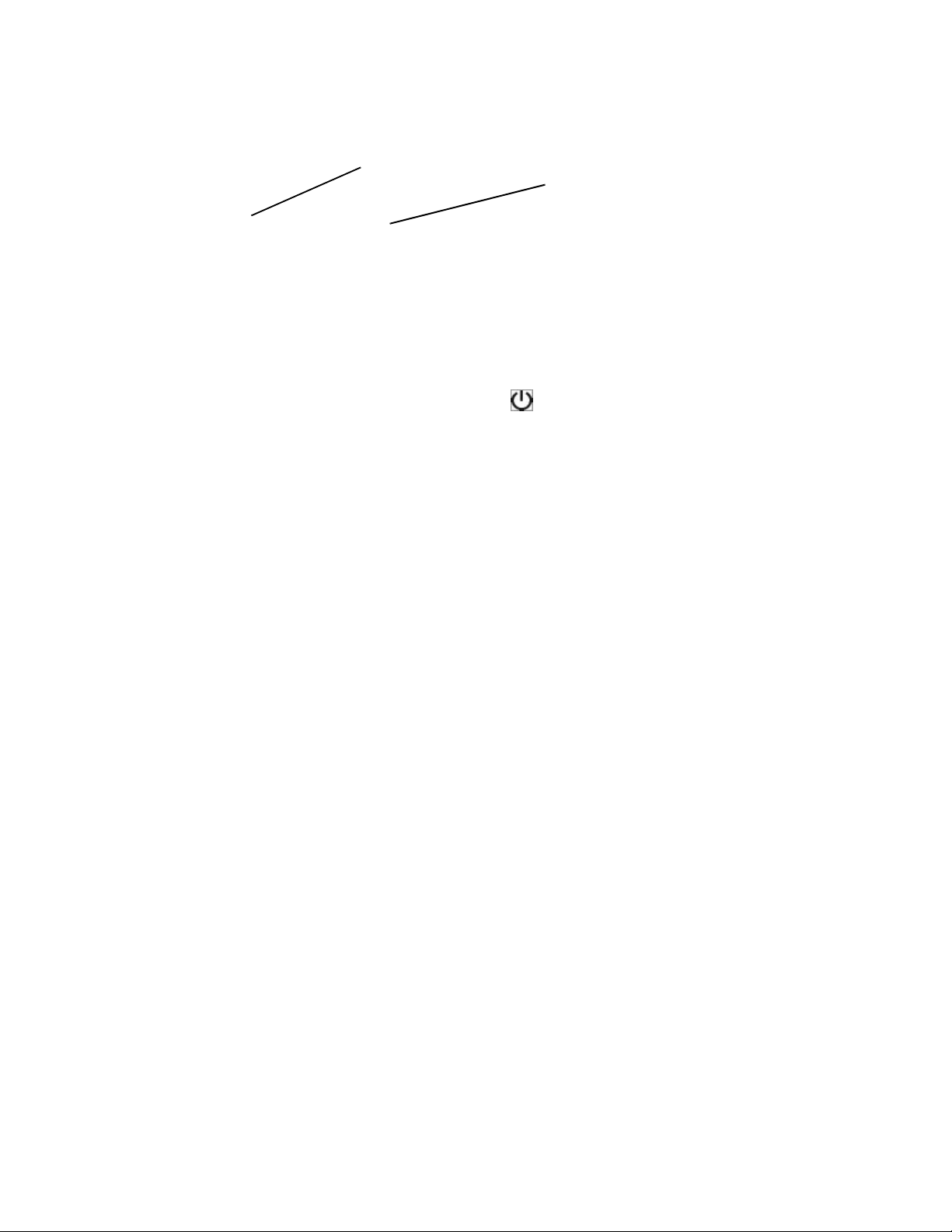
Descrizione del prodotto
Interruttore di sicurezza
Posizione di
spegnimento
Interruttor
e attivato
In caso di dispersione di corrente, l'interruttore di sicurezza bloccherà automaticamente
l'alimentazione per impedire danni o incendi.
Se l'interruttore di sicurezza è disattivato (posizione ), rivolgersi al servizio di assistenza
clienti in quanto si è probabilmente verificata una condizione anomala.
Modo Economizzatore
La funzione di risparmio energetico (Economizzatore) dispone di due modalità operative:
Modo alimentazione ridotta e Modo sospensione.
Se non viene utilizzata per il periodo di tempo preimpostato, la macchina entra
automaticamente nel Modo alimentazione ridotta.
Il Modo sospensione viene attivato se trascorre un ulteriore periodo prestabilito di inattività.
Ad esempio:
• Se l'amministratore di sistema imposta il Modo alimentazione ridotta su 15 minuti e il
Modo sospensione su 60 minuti, la macchina entra in Modo sospensione dopo 60 minuti di
inattività, non 60 minuti dopo l'attivazione del Modo alimentazione ridotta.
• Se il Modo alimentazione ridotta viene impostato su 15 minuti e il Modo sospensione
su 20 minuti, la macchina entra in Modo sospensione dopo 5 minuti dall'attivazione del
Modo alimentazione ridotta.
1-12 Xerox 4112/4127 EPS
Guida per l'utente
Page 21

Descrizione del prodotto
Disattivazione del modo Economizzatore
Per uscire dal modo Economizzatore, premere il pulsante Risparmio energetico quando la
macchina riceve i dati di stampa.
Pulsante
Risparmio
energetico
Aggiornamenti della documentazione per l'utente
Per aggiornare la documentazione fornita a corredo della macchina, visitare il sito Web
www.xerox.com
consiglia di visitare regolarmente questo sito Web.
. Per disporre di una documentazione sempre aggiornata per il prodotto, si
Xerox 4112/4127 EPS 1-13
Guida per l'utente
Page 22

Descrizione del prodotto
1-14 Xerox 4112/4127 EPS
Guida per l'utente
Page 23

Carta e altri supporti
Panoramica
Importante
Le schermate dell'interfaccia utente riportate in questa guida potrebbero essere diverse da
quelle effettivamente visualizzate nel sistema in uso. Le schermate dell'interfaccia utente
variano a seconda del sistema utilizzato e del paese di commercializzazione. Pertanto, le
schermate presentate in questa guida sono un esempio del tipo di schermata che potrebbe
essere visualizzata sul proprio sistema.
Nota
Utilizzare supporti raccomandati Xerox per evitare inceppamenti della carta, qualità di
stampa non soddisfacente, malfunzionamenti e altri problemi alla stampante.
Caricamento della carta nei vassoi
2
Linee guida per il caricamento della carta nei vassoi
Procedura:
• Allineare la pila di carta prima di caricarla nel vassoio.
• Smazzare i trasparenti e le etichette prima di caricarli nel vassoio
• Smazzare i trasparenti copiati ogni 20 fogli per evitare che aderiscano l'uno
all'altro.
• Dopo aver caricato la carta, applicare l'etichetta indicante il formato della carta
sulla parte anteriore del vassoio in modo da segnalare il formato carta presente.
• Configurare gli attributi del vassoio carta in modo che corrispondano agli attributi
della carta caricata nel vassoio.
Azioni da evitare:
• Utilizzare carta piegata, spiegazzata, increspata, arricciata o notevolmente
deformata.
• Caricare carta di formati diversi nello stesso vassoio.
Xerox 4112/4127 EPS 2-1
Guida per l'utente
Page 24

Carta e altri supporti
Ulteriori informazioni
• Per le istruzioni su come eseguire copie su un formato carta non standard, informazioni
sull'impostazione di Tipo di carta, Priorità tipo di carta, Priorità vassoi carta, qualità
carta e sull'impostazione della funzione carta sostitutiva, vedere la sezione relativa alle
impostazioni dei vassoi carta nella Guida per l'amministratore del sistema.
• La macchina è in grado di rilevare automaticamente il formato e l'orientamento della carta
caricata nei vassoi. Il tipo di carta, tuttavia, deve essere impostato manualmente. Per
informazioni sulla modifica del tipo di carta, vedere la sezione relativa agli attributi dei
vassoi nella Guida per l'amministratore del sistema.
Caricamento della carta nei vassoi
Quando si esaurisce la carta del vassoio durante la stampa, viene visualizzato un messaggio
sul pannello comandi. Aggiungere carta al vassoio seguendo le istruzioni visualizzate. Dopo
l'aggiunta della carta nel vassoio, la stampa riprende automaticamente.
Quando si carica la carta nei vassoi:
• Non oltrepassare la linea di riempimento massimo. In caso contrario, potrebbero verificarsi
inceppamenti della carta e altri problemi alla stampante.
• Posizionare la carta nel vassoio con il lato da stampare rivolto verso l'alto. Le istruzioni per
gli inserti possono variare.
Caricamento della carta nei vassoi 1 e 2
1. Estrarre lentamente il vassoio finché non si arresta.
AV VE RT EN ZA
Se estratto con troppa forza, il vassoio può colpire e ferire le ginocchia.
2-2 Xerox 4112/4127 EPS
Guida per l'utente
Page 25

2. Caricare la carta allineando il bordo della pila al bordo sinistro del vassoio.
Nota
Non oltrepassare la linea di riempimento massimo.
Carta e altri supporti
3. Inserire con cura il vassoio finché non si arresta.
Nota
Per modificare il formato carta dei vassoi 1 e 2, rivolgersi al centro assistenza clienti Xerox.
Caricamento della carta nei vassoi 3 e 4
1. Estrarre lentamente il vassoio finché non si arresta.
AVVERTENZA
Se estratto con troppa forza, il vassoio può colpire e ferire le ginocchia.
Xerox 4112/4127 EPS 2-3
Guida per l'utente
Page 26

Carta e altri supporti
2. Caricare la carta allineando il bordo della pila al bordo sinistro del vassoio.
Nota
Non oltrepassare la linea di riempimento massimo.
3. Stringere le leve delle due guide e regolarle in modo che si adattino al formato carta in uso.
4. Inserire con cura il vassoio finché non si arresta.
2-4 Xerox 4112/4127 EPS
Guida per l'utente
Page 27

Carta e altri supporti
Caricamento della carta nel vassoio 5 (bypass)
Quando si utilizza il vassoio 5 (bypass):
• Inserire manualmente il formato carta
• Se si utilizza con frequenza un formato carta non standard, è possibile preimpostare tale
formato nella macchina. Il formato preimpostato viene visualizzato in Formato standard
nella schermata Vassoio 5 (bypass). Per informazioni sulla configurazione, vedere la
sezione relativa ai formati carta preimpostati del vassoio 5 (bypass) nella guida per
l'amministratore.
• È possibile caricare fino a 280 fogli di carta da 75 g/m²
Importante
Non caricare carta di formati diversi nel vassoio 5 (bypass).
1. Estendere con cura il vassoio 5 (bypass) come richiesto per accogliere la carta.
2. Stringendo le guide nel mezzo, farle scorrere fino ad adattarle al formato carta desiderato.
Xerox 4112/4127 EPS 2-5
Guida per l'utente
Page 28

Carta e altri supporti
3. Inserire con cura la carta lungo la guida finché non si arresta.
4. Selezionare la stampa.
Caricamento della carta nei vassoi 6 e 7 (alimentatore ad alta capacità
opzionale)
1. Estrarre lentamente il vassoio finché non si arresta.
AV VE RT EN ZA
Se estratto con troppa forza, il vassoio può colpire e ferire le ginocchia.
2-6 Xerox 4112/4127 EPS
Guida per l'utente
Page 29

Carta e altri supporti
2. Smazzare e caricare la carta allineando il bordo della pila al bordo destro del vassoio.
Per cambiare il formato carta, vedere i passaggi 3, 4 e 5. Se non si desidera cambiare il formato
carta, procedere con il passaggio 6.
3. Rimuovere in primo luogo l'eventuale carta caricata nel vassoio.
4. Allentare le due viti per rimuovere le guide.
Xerox 4112/4127 EPS 2-7
Guida per l'utente
Page 30

Carta e altri supporti
5. Fissare di nuovo le guide adattandole al nuovo formato carta e stringere le due viti.
6. Inserire con cura il vassoio finché non si arresta.
Caricamento della carta nel vassoio 6 (alimentatore ad alta capacità per
grandi formati a 1 vassoio opzionale)
Nota
Se la macchina è dotata dell'alimentatore ad alta capacità per grandi formati (OHCF) a 2 vassoi
opzionale, fare riferimento alla sezione intitolata Alimentatore ad alta capacità per grandi
formati a 2 vassoi (Vassoi 6 e 7) opzionale a pagina 9-1 per informazioni specifiche.
L'alimentatore ad alta capacità per grandi formati (OHCF) a 2 vassoi opzionale potrebbe non
essere disponibile nel proprio mercato.
1. Estrarre lentamente il vassoio finché non si arresta.
AV VE RT EN ZA
Se estratto con troppa forza, il vassoio può colpire e ferire le ginocchia.
2-8 Xerox 4112/4127 EPS
Guida per l'utente
Page 31

Carta e altri supporti
2. Smazzare e caricare la carta, quindi stringere e far scorrere entrambe le guide in modo che
tocchino appena la pila di carta.
Nota
Quando si caricano supporti perforati, il lato perforato deve essere rivolto verso il lato
destro del vassoio. Quando si caricano inserti a rubrica, le linguette devono essere allineate
al lato sinistro.
3. Spostare i selettori di grammatura della carta sulla grammatura dei supporti presenti
nel vassoio.
Nota
Per i supporti di grammatura superiore a 256 g/m², impostare i selettori di grammatura
della carta sul valore più alto (257 - 300 g/m²). In caso contrario, potrebbero verificarsi
inceppamenti della carta.
Xerox 4112/4127 EPS 2-9
Guida per l'utente
Page 32

Carta e altri supporti
4. Inserire con cura il vassoio finché non si arresta.
Nota
Alla chiusura del vassoio dopo il riempimento, la posizione anteriore/posteriore viene
automaticamente registrata in base al formato carta.
Caricamento della carta nel vassoio 8 (inseritore di post-elaborazione)
L'inseritore di post-elaborazione è stato progettato per il caricamento della carta da utilizzare
come divisori e copertine. Non è possibile eseguire delle copie utilizzando il vassoio inseritore di
post-elaborazione.
Nota
Rimuovere l'eventuale carta rimanente ancora caricata nell'inseritore.
1. Stringendo le guide nel mezzo, farle scorrere fino ad adattarle al formato carta desiderato.
2. Caricare la carta allineandola al lato anteriore del vassoio. Se gli inserti sono prestampati,
caricarli con il lato stampato rivolto verso l'alto. Assicurarsi che il lato della linguetta venga
inserito per primo.
2-10 Xerox 4112/4127 EPS
Guida per l'utente
Page 33

Carta e altri supporti
Caricamento della carta nei vassoi
Di seguito vengono descritte le procedure utilizzate per caricare gli inserti nei vassoi 3 e 4
(di seguito), nel vassoio 5 (bypass) pagina 2-12 e nel vassoio 8 (inseritore di post-elaborazione)
pagina 2-13.
Importante
Non oltrepassare la linea di riempimento massimo. In caso contrario, potrebbero verificarsi
inceppamenti della carta e altri problemi alla stampante.
Caricamento di inserti nei vassoi 3 e 4
1. Estrarre lentamente il vassoio finché non si arresta.
AV VE RT EN ZA
Se estratto con troppa forza, il vassoio può colpire e ferire le ginocchia.
2. Caricare gli inserti con il lato di stampa o copiatura rivolto verso il basso, allineando il bordo
della pila al bordo destro del vassoio. Tenere premute le leve delle guide e spostarle in modo
che tocchino i bordi della carta.
Xerox 4112/4127 EPS 2-11
Guida per l'utente
Page 34

Carta e altri supporti
Caricamento degli inserti nel vassoio 5 (bypass)
1. Estendere con cura il vassoio 5 (bypass) come richiesto per accogliere la carta.
2. Stringendo le guide nel mezzo, farle scorrere fino ad adattarle al formato carta desiderato.
2-12 Xerox 4112/4127 EPS
Guida per l'utente
Page 35

Carta e altri supporti
3. Caricare gli inserti:
• Con il lato da stampare rivolto verso l'alto
• Con il bordo inferiore come bordo di alimentazione
• Con cura lungo la guida finché non si arresta
Bordo con linguetta
Nota
Per stampare su un inserto a rubrica, vedere Stampa di rete su inserti a rubrica a pagina 8.
Caricamento degli inserti a rubrica nel vassoio 8 (inseritore di postelaborazione)
1. Stringendo le guide nel mezzo, farle scorrere fino ad adattarle al formato carta desiderato.
2. Se gli inserti sono prestampati, caricarli con il lato stampato rivolto verso l'alto. Assicurarsi
che il lato della linguetta venga inserito per primo.
Bordo con linguetta
Xerox 4112/4127 EPS 2-13
Guida per l'utente
Page 36

Carta e altri supporti
Modifica/Conferma delle impostazioni dei vassoi
Se si cambia tipo di carta, è necessario cambiare anche le impostazioni del vassoio in modo che
corrispondano. In questa sezione viene descritto come modificare o confermare gli attributi
della carta caricata nei vassoi.
Modifica/Conferma delle impostazioni dei vassoi dalla schermata Tutti i servizi
Nota
Le schermate dell'interfaccia utente variano a seconda del sistema utilizzato e del paese
di commercializzazione. Di conseguenza, le schermate dell'interfaccia utente riportate
in questa sezione potrebbero essere diverse da quelle utilizzate nella configurazione
di sistema.
È possibile confermare e/o modificare le impostazioni della carta, quali grammatura, formato,
tipo e così via.
Importante
Affinché l'utente possa confermare o modificare le impostazioni della carta,
l'amministratore di sistema deve abilitare la funzione Attributi vassoi carta. Rivolgersi
all'amministratore di sistema o vedere il capitolo 8 relativo al menu delle impostazioni nella
Guida per l'amministratore del sistema.
1. Premere il pulsante Stato macchina sul controller.
2. Dal menu Stato macchina, selezionare:
a. La scheda Strumenti.
b. Pulsante Attributi vassoi carta.
2-14 Xerox 4112/4127 EPS
Guida per l'utente
Page 37

Carta e altri supporti
3. Selezionare:
a. Il pulsante Cambia impostazioni per il vassoio carta richiesto.
Nota
Per questo esempio è stato selezionato il vassoio 3 in quanto i vassoi 1 e 2 non accettano
formati carta personalizzati.
4. Selezionare il pulsante Cambia impostazioni.
Xerox 4112/4127 EPS 2-15
Guida per l'utente
Page 38

Carta e altri supporti
5. Selezionare le opzioni carta e:
• Rilevamento automatico: se si sceglie Rilevamento automatico, selezionare il pulsante
Salva per salvare e chiudere la finestra.
• Formato personalizzato:
a. La larghezza e l'altezza della carta selezionando i pulsanti a freccia.
b. Selezionare Salva.
2-16 Xerox 4112/4127 EPS
Guida per l'utente
Page 39

6. Esaminare le impostazioni carta e premere Conferma.
7. Selezionare Chiudi nella schermata successiva.
8. Premere Avvio per stampare il lavoro.
Carta e altri supporti
Modifica/Conferma delle impostazioni predefinite dei vassoi (amministratore del sistema)
1. Premere il pulsante Accesso sul controller.
Xerox 4112/4127 EPS 2-17
Guida per l'utente
Page 40

Carta e altri supporti
2. Inserire l'ID di accesso amministratore (password) con la tastierina numerica e
selezionare Invio.
Nota
Il valore dell'ID utente predefinito è 11111. Quando si utilizza la funzione Autenticazione,
la password è obbligatoria. La password predefinita è x-admin. Per ulteriori informazioni,
vedere la guida per l'amministratore.
3. Selezionare quanto segue:
a. La scheda Strumenti.
b. Pulsante Impostazioni di sistema.
c. Pulsante Impostazioni servizi comuni.
d. Pulsante Impostazioni vassoio.
4. Selezionare Attributi vassoi carta.
2-18 Xerox 4112/4127 EPS
Guida per l'utente
Page 41

Carta e altri supporti
5. Selezionare il vassoio carta e poi Cambia impostazioni.
Nota
Per questo esempio è stato selezionato il vassoio 3 in quanto i vassoi 1 e 2 non accettano
formati carta personalizzati.
Xerox 4112/4127 EPS 2-19
Guida per l'utente
Page 42

Carta e altri supporti
6. Selezionare il pulsante Cambia impostazioni.
7. Selezionare le opzioni carta e:
• Rilevamento automatico: se si sceglie Rilevamento automatico, selezionare il pulsante
Salva per salvare e chiudere la finestra.
2-20 Xerox 4112/4127 EPS
Guida per l'utente
Page 43

Carta e altri supporti
• Formato personalizzato. Selezionare quanto segue:
a. La larghezza e la lunghezza della carta selezionando i pulsanti a freccia.
b. Selezionare Salva.
Nota
Se è installato il modulo OHCF (vassoio 6) opzionale, è disponibile un ulteriore tipo di carta
chiamato Carta patinata.
8. Una volta selezionate ed esaminate le opzioni carta, premere il pulsante Conferma.
9. Selezionare Chiudi nelle due schermate successive per tornare alla scheda Strumenti.
Nota
Per assegnare un nome a una carta personalizzata, vedere la sezione relativa nella Guida
per l'amministratore del sistema.
Xerox 4112/4127 EPS 2-21
Guida per l'utente
Page 44

Carta e altri supporti
2-22 Xerox 4112/4127 EPS
Guida per l'utente
Page 45

Operazioni da computer
Nota
Le schermate mostrate in questo capitolo potrebbero non riflettere le schermate del driver
di stampa. Le schermate possono variare in base alla configurazione dei driver e al paese di
commercializzazione. Le schermate illustrate qui sono solo una rappresentazione.
Stampa di rete
Le procedure di stampa variano in base all'applicazione software utilizzata. Per ulteriori
informazioni, fare riferimento alla documentazione fornita con ciascuna applicazione.
Nota
Per informazioni sulle funzioni di stampa, fare clic su Guida nella schermata del driver di
stampa e fare riferimento alla Guida in linea.
Stampa con i driver di stampa PS
3
1. Caricare la carta nel vassoio. Vedere il capitolo Carta e altri supporti nella Guida per
l'utente.
2. Dal computer, aprire il documento da stampare.
3. Selezionare File > Stampa.
4. Selezionare la stampante desiderata.
5. Selezionare Proprietà.
6. Selezionare la scheda Carta/Copie.
Xerox 4112/4127 EPS 3-1
Guida per l'utente
Page 46

Operazioni da computer
7. Selezionare le impostazioni appropriate per Vassoio carta, Formato carta e Tipo di carta.
8. Selezionare la scheda Avanzate e scegliere Funzioni avanzate.
9. Selezionare OK per salvare e chiudere la finestra Proprietà.
10. Selezionare il numero di copie/quantità e fare clic su OK per stampare il lavoro.
Nota
Per ulteriori informazioni, vedere la documentazione relativa al driver di stampa.
Stampa con i driver di stampa PCL
1. Caricare la carta nel vassoio. Vedere il capitolo Carta e altri supporti nella Guida
per l'utente.
2. Dal computer, aprire il documento da stampare.
3. Selezionare File > Stampa.
4. Selezionare la stampante desiderata.
3-2 Xerox 4112/4127 EPS
Guida per l'utente
Page 47

Operazioni da computer
5. Verificare che le caselle di controllo Ruota automaticamente e centra e Scegli
alimentazione da dimensioni pagina PDF siano deselezionate.
Nota
È possibile che queste opzioni non siano disponibili nella versione di Adobe Acrobat o
Adobe Reader installata.
6. Selezionare Proprietà, quindi scegliere la scheda Carta/Copie.
Xerox 4112/4127 EPS 3-3
Guida per l'utente
Page 48

Operazioni da computer
7. Fare clic sul pulsante Selezione carta.
8. Se si utilizza il vassoio 3 o il vassoio 4, selezionare Impostazioni carta per selezione
automatica e scegliere il tipo di carta appropriato.
9. Selezionare OK due volte per tornare alla schermata Proprietà.
10. Selezionare la scheda Avanzate e scegliere Funzioni avanzate.
11. Selezionare OK per salvare e chiudere la finestra Proprietà.
12. Selezionare il numero di copie/quantità e fare clic su OK per stampare il lavoro.
Nota
Per ulteriori informazioni, vedere la documentazione relativa al driver di stampa.
3-4 Xerox 4112/4127 EPS
Guida per l'utente
Page 49

Operazioni da computer
Servizi Internet CentreWare
Servizi Internet CentreWare richiede un ambiente TCP/IP e consente di visualizzare lo stato
della macchina e i suoi lavori, nonché inviare lavori per la stampa.
Stampa di un lavoro da Servizi Internet CentreWare
Nota
Solo i file pronti per la stampa (*.ps, *.pcl, *.jpeg, *.tiff, *.pdf e così via) possono essere
inoltrati al dispositivo dalla pagina Web Servizi Internet CentreWare.
1. Avviare il computer e aprire il browser.
2. Inserire l'indirizzo IP o l'indirizzo Internet del dispositivo nel campo degli indirizzi del
browser e premere il tasto Invio sulla tastiera del computer.
Nota
Se non è possibile accedere alla macchina tramite Servizi Internet CentreWare, consultare
l'amministratore di sistema per ottenere supporto.
Xerox 4112/4127 EPS 3-5
Guida per l'utente
Page 50

Operazioni da computer
3. Dalla schermata Servizi Internet CentreWare, selezionare la scheda Stampa.
4. Per selezionare un file da stampare, fare clic sul pulsante Sfoglia e individuare il file
desiderato.
5. Selezionare le opzioni di stampa desiderate.
6. Selezionare il pulsante Invia lavoro per stampare il lavoro.
3-6 Xerox 4112/4127 EPS
Guida per l'utente
Page 51

Operazioni da computer
Stampa su inserti a rubrica
Stampa di un lavoro con inserti a rubrica
1. Caricare gli inserti a rubrica nel vassoio 5 (bypass). Vedere Caricamento degli inserti nel
vassoio 5 (bypass).
2. La schermata del vassoio 5 (bypass) viene aperta automaticamente. Utilizzare il controller
per confermare o modificare il formato carta.
a. Selezionare Conferma se il formato e il tipo di carta visualizzati sono corretti.
b. Selezionare Cambia impostazioni per scegliere le impostazioni carta corrette.
Xerox 4112/4127 EPS 3-7
Guida per l'utente
Page 52

Operazioni da computer
3. Selezionare l'inserto a rubrica:
•Tipo carta
• Formato carta: selezionare Formato standard (A4/8,5 x 11 poll.).
4. Selezionare Salva/Conferma/Chiudi fino a tornare alla scheda Strumenti.
5. Selezionare Avvio per iniziare.
6. Passare alla sezione successiva Stampa di rete su inserti a rubrica a pagina3-8.
Stampa di rete su inserti a rubrica
Utilizzo dei driver di stampa PS
1. Caricare gli inserti a rubrica nel vassoio 3, vassoio 4 o vassoio 5 (bypass). Vedere il capitolo
Caricamento degli inserti nei vassoi nella Guida per l'utente.
2. Dal computer, aprire il documento da stampare.
3. Selezionare File > Stampa.
4. Selezionare la stampante desiderata.
5. Selezionare Proprietà.
6. Selezionare la scheda Carta/Copie.
3-8 Xerox 4112/4127 EPS
Guida per l'utente
Page 53

Operazioni da computer
7. Selezionare le impostazioni appropriate per le opzioni Vassoio carta, Formato carta e
Tipo di carta (selezionare Inserti a rubrica se si utilizza il vassoio 5 manuale, in caso
contrario scegliere Tipo predefinito stampante).
8. Selezionare la scheda Avanzate e scegliere Funzioni avanzate.
9. Selezionare Sposta su linguetta dalla funzione Spostamento su inserto.
Xerox 4112/4127 EPS 3-9
Guida per l'utente
Page 54

Operazioni da computer
10. Impostare il margine di spostamento desiderato.
11. Selezionare OK per salvare e chiudere la finestra Spostamento su inserto.
12. Selezionare OK per salvare e chiudere la finestra Proprietà.
13. Selezionare il numero di copie/quantità e fare clic su OK per stampare il lavoro.
Nota
Per ulteriori informazioni, vedere la documentazione relativa al driver di stampa.
Utilizzo dei driver di stampa PCL
1. Caricare gli inserti a rubrica nel vassoio 3, vassoio 4 o vassoio 5 (bypass). Vedere il capitolo
Caricamento degli inserti nei vassoi nella Guida per l'utente.
2. Dal computer, aprire il documento da stampare.
3. Selezionare File > Stampa.
4. Selezionare la stampante desiderata.
5. Verificare che le caselle di controllo Ruota automaticamente e centra e Scegli
alimentazione da dimensioni pagina PDF siano deselezionate.
Nota
È possibile che queste opzioni non siano disponibili nella versione di Adobe Acrobat o
Adobe Reader installata.
3-10 Xerox 4112/4127 EPS
Guida per l'utente
Page 55

6. Selezionare Proprietà, quindi scegliere la scheda Carta/Copie.
Operazioni da computer
7. Fare clic sul pulsante Selezione carta.
8. Se si utilizza il vassoio 3 o 4 per gli inserti a rubrica, selezionare Impostazioni carta per
selezione automatica e scegliere Inserti a rubrica per il tipo di carta.
9. Se si utilizza il vassoio 5 (bypass) per gli inserti a rubrica, selezionare Impostazioni vassoio
5 (bypass) e scegliere Inserti a rubrica per il tipo di carta.
10. Selezionare OK due volte per tornare alla schermata Proprietà.
Xerox 4112/4127 EPS 3-11
Guida per l'utente
Page 56

Operazioni da computer
11. Selezionare la scheda Avanzate e scegliere l'elemento Spostamento su inserto.
12. Selezionare l'opzione Sposta su linguetta dal menu a discesa Spostamento su inserto.
3-12 Xerox 4112/4127 EPS
Guida per l'utente
Page 57

13. Impostare lo spostamento su inserto desiderato.
Operazioni da computer
14. Selezionare OK per salvare e chiudere la finestra Spostamento su inserto.
15. Selezionare OK per salvare e chiudere la finestra Proprietà.
16. Selezionare il numero di copie/quantità e fare clic su OK per stampare il lavoro.
Nota
Per ulteriori informazioni, vedere la documentazione relativa al driver di stampa.
Xerox 4112/4127 EPS 3-13
Guida per l'utente
Page 58

Operazioni da computer
3-14 Xerox 4112/4127 EPS
Guida per l'utente
Page 59

Stato lavoro
Importante
Le schermate dell'interfaccia utente riportate in questa guida potrebbero essere diverse da
quelle effettivamente visualizzate nel sistema in uso. Le schermate dell'interfaccia utente
variano a seconda del sistema utilizzato e del paese di commercializzazione. Pertanto, le
schermate presentate in questa guida sono un esempio del tipo di schermata che potrebbe
essere visualizzata sul proprio sistema.
4
Panoramica dello stato dei lavori
La funzione Stato lavoro consente di controllare i lavori attivi, in esecuzione e completati,
consente inoltre di stampare i lavori in attesa o di annullarne la stampa.
Per accedere all'area Stato lavoro, premere il pulsante Stato lavoro sul pannello comandi.
Pulsante
Stato
lavoro
Xerox 4112/4127 EPS 4-1
Guida per l'utente
Page 60

Stato lavoro
Scheda Lavori attivi
È possibile controllare i lavori attivi, annullare i lavori o visualizzare i dettagli dei lavori.
1. Premere il pulsante Stato lavoro sul pannello comandi.
2. Selezionare la scheda Lavori attivi.
3. Selezionare nell'elenco il lavoro applicabile da visualizzare. Utilizzare il pulsante freccia
su o giù sulla barra di scorrimento per spostarsi all'interno dell'elenco.
4. Se necessario, selezionare Te mpi per visualizzare il tempo richiesto per l'elaborazione
del lavoro.
Nota
Per ulteriori informazioni sull'impostazione dei tempi, vedere la guida per l'amministratore
del sistema oppure rivolgersi all'amministratore di sistema.
4-2 Xerox 4112/4127 EPS
Guida per l'utente
Page 61

Stato lavoro
5. Selezionare il lavoro dall'elenco.
6. Dal menu a discesa, selezionare:
• Cancella - Annulla il lavoro in esecuzione o in attesa.
• Dettagli - Visualizza i dettagli relativi al documento selezionato.
• Chiudi - Chiude il menu a comparsa.
Scheda Lavori completati
È possibile controllare se un lavoro è stato completato; inoltre, selezionando un lavoro, è
possibile visualizzare dettagli specifici.
1. Premere il pulsante Stato lavoro sul pannello comandi.
2. Selezionare la scheda Lavori completati.
Xerox 4112/4127 EPS 4-3
Guida per l'utente
Page 62

Stato lavoro
3. Per controllare i dettagli di un lavoro, selezionare il lavoro dall'elenco visualizzato. Utilizzare
la barra di scorrimento per spostarsi all'interno dell'elenco.
4. Dopo aver controllato i dettagli del lavoro, scegliere Chiudi.
Stampa di lavori in attesa
È possibile stampare tutti i lavori in attesa.
Nota
Se non sono presenti lavori in attesa, non è possibile selezionare Stampa lavori in attesa.
1. Premere il pulsante Stato lavoro.
2. Selezionare Stampa lavori in attesa.
4-4 Xerox 4112/4127 EPS
Guida per l'utente
Page 63

Stato macchina
Importante
Le schermate dell'interfaccia utente riportate in questa guida potrebbero essere diverse da
quelle effettivamente visualizzate nel sistema in uso. Le schermate dell'interfaccia utente
variano a seconda del sistema utilizzato e del paese di commercializzazione. Pertanto, le
schermate presentate in questa guida sono un esempio del tipo di schermata che potrebbe
essere visualizzata sul proprio sistema.
5
Panoramica
Il pulsante Stato macchina viene utilizzato per accedere a informazioni e funzioni relative alla
macchina stessa.
Pulsante Stato
macchina
Premendo il pulsante Stato macchina dell'interfaccia utente, si accede alle schede seguenti.
• Informazioni macchina
•Guasti
• Materiali di consumo
• Dati di fatturazione
• Strumenti
Xerox 4112/4127 EPS 5-1
Guida per l'utente
Page 64

Stato macchina
Scheda Informazioni macchina
Nella scheda Informazioni macchina vengono fornite informazioni generali sulla stampante e
sono visualizzati pulsanti che consentono di accedere ad altre informazioni sulla macchina.
Numero di serie
Il numero di serie macchina viene visualizzato nell'area Informazioni generali della scheda
Informazioni macchina. Nel caso si debba contattare Xerox per informazioni tecniche o
assistenza, sarà necessario indicare questo numero.
Versione software di sistema corrente
Viene visualizzata la versione del software di sistema attualmente installata sulla stampante.
Configurazione macchina...
Selezionare il pulsante Configurazione macchina per visualizzare l'elenco di componenti e
opzioni hardware disponibili sulla macchina e lo stato di ognuno.
5-2 Xerox 4112/4127 EPS
Guida per l'utente
Page 65

Stato macchina
Nota
Selezionare per visualizzare la schermata precedente e per visualizzare quella
successiva.
Versione software...
Selezionare il pulsante Versione software per controllare le versioni software dei componenti
della macchina.
Xerox 4112/4127 EPS 5-3
Guida per l'utente
Page 66

Stato macchina
Stato vassoi carta...
Selezionare il pulsante Stato vassoi carta per visualizzare informazioni sullo stato corrente di
ogni vassoio di alimentazione della carta.
Stampa rapporti...
Per poter stampare rapporti, è necessario che il pulsante Stampa rapporti sia stato abilitato
dall'amministratore di sistema. Alcune funzioni della schermata Stampa rapporti sono
disponibili solo nel modo Amministratore di sistema.
Selezionare i vari pulsanti per definire i criteri richiesti per il rapporto, quindi premere Avvio per
stampare il rapporto.
5-4 Xerox 4112/4127 EPS
Guida per l'utente
Page 67

Per ulteriori informazioni sui vari tipi di rapporti, vedere la tabella seguente.
Stato macchina
Categoria
rapporto
Stato lavoro Rapporto cronologia
Rapporti stampante
Nota: alcuni nomi di
rapporto potrebbero
non essere disponibil i
sul sistema in uso.
Nome rapporto Descrizione
lavori
Rapporto cronologia
errori
Rapporto
configurazione
Elenco impostazioni PCL Elenco delle impostazioni del modo di emulazione PCL.
Elenco macro PCL Elenco delle macro registrate per l'utilizzo con
Elenco impostazioni PDF Elenco delle impostazioni del modo di stampa PDF.
Elenco impostazioni
TIFF/JPEG
Elenco stampanti
logiche TIFF/JPEG
Elenco stampanti
logiche PostScript
Elenco dei dati relativi agli ultimi 200 lavori registrati
sulla macchina. È possibile filtrare i lavori per tipo.
Elenco degli errori verificatisi nella macchina più di
recente.
Elenco delle impostazioni comuni, come
configurazione hardware, informazioni sulla rete
e impostazioni correnti di una funzione.
l'emulazione PCL.
Elenco delle impostazioni del modo di stampa
TIFF/JPEG.
Elenco delle impostazioni di un massimo
di 20 stampanti logiche create in modo di stampa
TIFF/JPEG.
Elenco delle stampanti logiche create in modo
PostScript.
Rapporto
contatore lavori
(amministratore
di sistema)
Rapporti Auditron
(amministratore di
sistema)
Elenco impostazioni
HP-GL/2
Impostazioni stampanti
logiche HP-GL/2
Elenco font Elenco di tutti i font disponibili sulla macchina.
Elenco font PCL Elenco dei font disponibili in modo di emulazione PCL.
Elenco font PostScript Elenco dei font PostScript disponibili.
Rapporto contatore
lavori
Rapporto contatore
(Stampe)
Rapporto Auditron
(Stampe)
Elenco delle impostazioni del modo di emulazione
HP-GL/2.
Elenco delle impostazioni del modo di emulazione
HP-GL/2 salvate in memoria.
Elenco dei rapporti del contatore dei lavori per
ciascuna funzione.
Elenco dei numeri di pagine stampate per utente e da
tutti gli utenti (disponibile quando la funzione Tipo di
contabilità è impostata su Contabilità disabilitata).
Elenco dei rapporti Auditron relativi a tutti i lavori di
stampa completati dagli utenti selezionati.
Xerox 4112/4127 EPS 5-5
Guida per l'utente
Page 68

Stato macchina
Sovrascrittura disco rigido
Nota
Si tratta di una funzione opzionale che potrebbe non essere disponibile sulla copiatrice/
stampante in uso; è parte del kit di protezione dei dati opzionale. Consente di sovrascrivere le
informazioni memorizzate nel disco rigido per garantire il più elevato livello di protezione.
L'opzione deve essere abilitata dall'amministratore di sistema.
La funzione Sovrascrittura disco rigido impedisce il recupero illegale dell'immagine documento
e dei dati registrati memorizzati sul disco rigido.
1. L'accesso a questa funzione avviene tramite il pulsante Stato macchina sul pannello
comandi.
2. Selezionare il pulsante Sovrascrittura disco rigido sullo schermo sensibile.
• La schermata Sovrascrittura disco rigido Stato Standby viene visualizzata durante il
processo di sovrascrittura.
5-6 Xerox 4112/4127 EPS
Guida per l'utente
Page 69

Stato macchina
3. Quando accanto al pulsante della scheda Informazioni macchina viene visualizzata
l'indicazione Standby, il processo di sovrascrittura è terminato.
Per ulteriori informazioni, vedere sezione Sovrascrittura disco rigido della Guida per
l'amministratore di sistema.
Modo stampa...
Consente di modificare il modo di stampa predefinito e le impostazioni dei parametri
di emulazione.
Nota
Alcune delle seguenti funzioni del Modo stampa potrebbero non essere disponibili sul
sistema in uso.
Quando nella finestra Modo stampa si seleziona l'opzione Online, la stampante è pronta a
ricevere dati. Quando si seleziona l'opzione Offline, la stampante entra in modo offline e non
può accettare dati.
Xerox 4112/4127 EPS 5-7
Guida per l'utente
Page 70

Stato macchina
Emulazione PCL
Selezionare il pulsante Emulazione PCL per impostare i parametri relativi a lavori di stampa con
emulazione PCL.
1. Selezionare l'opzione Emulazione PCL nella schermata Modo stampa.
2. Immettere il numero a tre cifre relativo al parametro che si desidera modificare. I numeri
dei parametri sono riportati nella tabella seguente.
3. Selezionare Cambia valore.
4. Immettere il valore desiderato.
5. Selezionare Salva.
Parametro Elemento Valore
Vassoi carta 201 0: Auto (predefinito)
1: Vassoio 1
2: Vassoio 2
3: Vassoio 3
4: Vassoio 4
5: Vassoio 5 (bypass)
6: Vassoio 6 (HCF)
7: Vassoio 7 (HCF)
For mat o
automatico
For mat o
bypass
Consente di selezionare il vassoio carta. Se si sceglie Auto, viene
selezionato automaticamente il vassoio che contiene la carta del
formato specificato nella schermata Alimentazione carta.
202 3: A3
4: A4 (predefinito)
5: A5
14: B4
15: B5
21: 8,5 x 14 poll.
22: 8,5 x 13 poll.
23: 8,5 x 11 poll. (predefinito)
24: 11 x 17 poll.
30: 8K
Consente di impostare il formato carta predefinito quando la
macchina è impostata per la selezione automatica del formato carta
(impostazione Auto). Il valore predefinito è A4 o 8,5 x 11 poll., a seconda
dell'area geografica.
203 3: A3
4: A4 (predefinito)
5: A5
14: B4
15: B5
21: 8,5 x 14 poll.
22: 8,5 x 13 poll.
23: 8,5 x 11 poll. (predefinito)
24: 11 x 17 poll.
Consente di impostare il formato carta per il vassoio bypass. Disponibile
solo se l'opzione Vassoio carta è impostata su Vassoio 5 (bypass). Il
valore predefinito è A4 o 8,5 x 11 poll., a seconda dell'area geografica.
Orientamento 205 0: Verticale (predefinito)
1: Orizzontale
5-8 Xerox 4112/4127 EPS
Guida per l'utente
Page 71

Parametro Elemento Valore
Stato macchina
Stampa
fronte/retro
Fon t
predefinito
206 0: No (predefinito)
1: Sì
207 0: CG Times 39: Times New
1: CG Times Italic 40: Time New Italic
2: CG Times Bold 41: Times New Bold
3: CG Times Bold Italic 42: Times New Bold Italic
4: Univers Medium 43: Symbol
5: Univers Medium Italic 44: Wingdings
6: Univers Bold 45: Line Printer
7: Univers Bold Italic 46: Times Roman
8: Univers Medium Condensed 47: Times Italic
9: Univers Medium Condensed Italic 48: Times Bold
10:Univers Bold condensed 49: Times Bold Italic
11: Univers Bold Condensed Italic 50: Helvetica
12: Antique Olive 51: Helvetica Oblique
13: Antique Olive Italic 52: Helvetica Bold
14: Antique Olive Bold 53: Helvetica Bold Oblique
15: CG Omega 54: CourierPS
16: CG Omega Italic 55: CourierPS Oblique
17: CG Omega Bold 56: CourierPS Bold
18: CG Omega Bold Italic 57: CourierPS Bold Oblique
19: Garamond Antiqua 58: SymbolPS
20: Garamond Kursiv 59: Palatino Roman
21: Garamond Halbfett 60: Palatino Italic
22: Garamond Kursiv Halbfett 61: Palatino Bold
23: Courier (Default) 62: Palatino Bold Italic
24: Courier Italic 63: ITC Bookman Light
25: Courier Bold 64: ITC Bookman Light Italic
26: Courier Bold Italic 65: ITC Bookman Demi
27: Letter Gothic 66: ITC Bookman Demi Italic
28: Letter Gothic Italic 67: Helvetica Narrow
29: Letter Gothic Bold 68: Helvetica Narrow Oblique
30: Albertus Medium 69: Helvetica Narrow Bold
31: Albertus Extra Bold 70 Helvetica Narrow Bold
Oblique
32: Clarendon Condensed 71: New Century Schoolbook
Roman
33: Coronet 72: New Century Schoolbook
Italic
34: Marigold 73: New Century Schoolbook
Bold
35: Arial 74: New Century Schoolbook
Bold Italic
36: Arial Italic
37: Arial Bold
38: Arial Bold Italic
Xerox 4112/4127 EPS 5-9
Guida per l'utente
Page 72

Stato macchina
Parametro Elemento Valore
Set di simboli 208 Roman 8 (Default) 18: Microsoft Publishing
1: ISO 8859-1 Latin 1 19: Math 8
2: ISO 8859-2 Latin 2 20: PS Math
3: ISO 8859-9 Latin 5 21: Pi Font
4: ISO 8859-10 Latin 6 22: Legal
5: PC-8 23: ISO 4 United Kingdom
6: PC-8 DN 24: ISO 6 ASCII
7: PC-775 25: ISO 11 Swedish:names
8: PC-850 26: ISO 15 Italian
9: PC-852 27: ISO 17 Spanish
10: PC-1004 (QS/2) 28: ISO 21 German
11: PC Turkish 29: ISO 60 Norwegian v1
12: Windows 3.1 Latin 1 30: ISO 69 French
13: Windows 3.1 Latin 2 31: Windows 3.0 Latin 1
14: Windows 3.1 Latin 5 32: Windows Baltic
15: DeskTop 33: Symbol
16: PS Text 34: Wingdings
17: MC Text
Dimensione
font
Passo font 210 600-2400 (predefinito: 1000): Consente di specificare il passo di un font.
Righe modulo 211 5-128 (predefinito: 64 o 60, a seconda dell'area geografica): Consente di
N. di fascicoli 212 1-999 (predefinito: 1): Consente di specificare il numero di fascicoli da
Miglioramento
immagine
HexDump 214 0: No (predefinito)
Modo Bozza 215 0: No (predefinito)
Rilegatura 217 0: LEF (predefinito)
Te r m i na z i o n e
riga
209 400-5000 (predefinito: 1200): Consente di specificare la dimensione dei
font in punti con incrementi di 25. Il valore 100 rappresenta 1 punto.
Il valore 100 rappresenta il passo 1.
specificare il numero di righe per pagina.
stampare.
213 0: No
1: Sì (predefinito)
Abilita o disabilita il modo immagine avanzato.
1: Sì
Abilita o disabilita un dump esadecimale.
1: Sì
Abilita o disabilita il modo Bozza.
1: SEF
Consente di specificare quale bordo del foglio deve essere rilegato.
218 0: No (predefinito)
1: Aggiungi-LF - Consente di abbinare un LF (Line Feed) a un CR
(Carriage Return)
2: Aggiungi CR - Consente di abbinare un CR a un LF e a un FF
(Form Feed)
3: CR-XX - Consente di abbinare un CR a un LF e a un FF e un LF a un CR
5-10 Xerox 4112/4127 EPS
Guida per l'utente
Page 73

Stato macchina
Emulazione HP-GL/2
Per impostare i valori dei parametri dell'emulazione HP-GL/2, selezionare l'opzione
Emulazione HP-GL/2 nella schermata Modo stampa. È possibile memorizzare e richiamare
fino a 20 impostazioni di emulazione.
HP-GL/2 - Recupera programmazioni
Nella schermata Recupera programmazioni, selezionare Impostazioni predefinite in fabbrica
per utilizzare le impostazioni predefinite oppure selezionare Impostazioni personalizzate per
utilizzare impostazioni del modo Emulazione programmate dall'utente.
Xerox 4112/4127 EPS 5-11
Guida per l'utente
Page 74

Stato macchina
HP-GL/2 - Programmazioni
L'opzione Programmazioni consente di impostare i valori dei parametri di emulazione.
1. Selezionare Programmazioni nella finestra Emulazione.
2. Utilizzando la tastierina numerica, immettere le tre cifre per l'opzione Numero elemento
relativa alla funzione da impostare. I numeri degli elementi e i rispettivi valori sono riportati
nella tabella che segue.
3. Selezionare Cambia valore.
4. Inserire il Nuovo valore utilizzando la tastierina numerica.
5. Selezionare Salva.
6. Selezionare Chiudi per chiudere la schermata.
Parametro Elemento Valore
Formato documento 101 99: Auto (predefinito)
100: Carta
0: A0
1: A1
2: A2
3: A3
4: A4
5: A5
10: B0
11: B1
12: B2
13: B3
14: B4
15: B5
5-12 Xerox 4112/4127 EPS
Guida per l'utente
Impostare il formato del documento logico PDL da immettere.
Se si seleziona l'opzione Auto, il formato del documento viene
determinato dal valore di Modo scala (elemento 160).
Page 75

Parametro Elemento Valore
Formato carta 102 99: Auto
101: Formato A (predefinito)
3: A3
4: A4
5: A5
14: B4
15: B5
Consente di modificare il formato della carta. Se si seleziona
l'opzione Auto, il formato del documento viene determinato dal
valore di Modo scala (elemento 160).
Vassoi carta 103 0: Auto (predefinito)
1: Vassoio 1
2: Vassoio 2
3: Vassoio 3
4: Vassoio 4
5: Vassoio 5 (bypass)
6: Vassoio 6 (HCF)
7: Vassoio 7 (HCF)
Stato macchina
Rotaz. coordinate 104 0: 0 gradi
1: 90 gradi
Consente di modificare l'orientamento della carta.
Layout automatico 106 0: Sì (predefinito)
1: No
Consente di impostare se allineare automaticamente la posizione
del documento e la carta.
Tavolozza attiva 107 0: Comando (predefinito)
1: Pannello
Consente di scegliere se utilizzare la tavolozza specificata da un
comando o dal pannello.
N. di stampe 108 Da 1 a 250 (1: predefinito)
Consente di specificare il numero di copie da stampare.
Vassoio ricezione 109 0: Vassoio centrale (predefinito)
1: Vassoio laterale
80: Vassoio stazione di finitura
Consente di impostare il vassoio per l'uscita della carta.
Stampa fronte/retro 110 0: Nessuna (predefinito)
1: Testa a testa
2: Testa a piede
Consente di impostare l'orientamento originale fronte/retro.
Caratteri cinesi 111 0: Stroke
1: Mincho
2: Gothic
Consente di impostare lo stile di stampa per i caratteri a 2 byte.
Xerox 4112/4127 EPS 5-13
Guida per l'utente
Page 76

Stato macchina
Parametro Elemento Valore
Caratteri alfanumerici 112 0: Stroke
1: Roman
2: Sans-serif
Consente di impostare lo stile di stampa per i caratteri a 1 byte.
Spostamento
immagine verticale
Spostamento
immagine orizzontale
Impostazione quantità
stampe
Modo HP-GL 150 0: HP-GL (predefinito)
Area max di stampa 151 0: Standard
113 0: Nessuna (predefinito)
1-250: da -1 a -250 mm
251-500: da +1 a +250 mm
Consente di impostare lo spostamento verticale dell'immagine.
114 0: Nessuna (predefinito)
1-250: da -1 a -250 mm
251-500: da +1 a +250 mm
Consente di impostare lo spostamento orizzontale dell'immagine.
115 0: Protocollo (predefinito)
1: Pannello
2: Comando
Consente di impostare il metodo per specificare la quantità
di stampa.
1: HP-GL/2
Consente di impostare il linguaggio di descrizione della pagina
(Page Description Language, PDL).
2: Carta (predefinito)
Comando
espulsione SP
Comando
espulsione SPO
Comando
espulsione NR
5-14 Xerox 4112/4127 EPS
152 0: No (predefinito)
153 0: No
154 0: No (predefinito)
Guida per l'utente
Consente di impostare l'area massima di stampa. L'area
massima di stampa [Standard] per i formati A4, Lettera e Ledger
è la stessa di quella della Hewlett Packard HP7550A. Per gli altri
formati, l'area massima di stampa è l'area stampabile della
macchina. L'area massima di stampa [Carta] è la stessa di quella
della carta.
1: Sì
Consente di impostare se il comando deve essere elaborato come
comando di espulsione.
1: Sì (predefinito)
Consente di impostare se il comando deve essere elaborato come
comando di espulsione.
1: Sì
Consente di impostare se il comando deve essere elaborato come
comando di espulsione.
Page 77

Parametro Elemento Valore
Stato macchina
Comando
espulsione FR
Comando
espulsione PG
Comando
espulsione AF
Comando
espulsione AH
Scala 159 0: No
155 0: No (predefinito)
1: Sì
Consente di impostare se il comando deve essere elaborato come
comando di espulsione.
156 0: No (predefinito)
1: Sì
Consente di impostare se il comando deve essere elaborato come
comando di espulsione.
157 0: No (predefinito)
1: Sì
Consente di impostare se il comando deve essere elaborato come
comando di espulsione.
158 0: No (predefinito)
1: Sì
Consente di impostare se il comando deve essere elaborato come
comando di espulsione.
1: Sì (predefinito)
Consente di impostare se viene eseguita un'elaborazione in scala
per ingrandire o ridurre il formato del documento affinché si
adatti al formato della carta.
Modo Scala 160 0: Formato carta (predefinito)
1: Area coordinata attiva
Consente di impostare come specificare il formato del documento
quando l'opzione [Formato documento] (101) è impostata su
[Auto] (99).
[Formato documento] Consente di impostare il formato del
documento a quello minimo che combina l'area coordinata
attiva, derivata dal metodo di determinazione delle coordinate
attive, e le coordinate attive ottenute dalle impostazioni delle
opzioni di posizione originale e Margine foglio.
[Area coordinata attiva] Consente di impostare il formato del
documento per l'area dal quale il margine del foglio viene
sottratto dall'area coordinata attiva ottenuta tramite il metodo
di determinazione delle coordinate attive.
Xerox 4112/4127 EPS 5-15
Guida per l'utente
Page 78

Stato macchina
Parametro Elemento Valore
Comando di
determinazione
dell'area attiva
Margine foglio 162 0-99: da 0 a 99 mm (0: predefinito)
Miglioramento
immagine
161 0: Auto (predefinito)
1: PS
2: IW
3: IP
4: Adattata
Consente di impostare il metodo per ottenere l'area coordinata
attiva.
[Auto] Consente di impostare il metodo per ottenere l'area
coordinata attiva.
[PS]: l'area rettangolare viene definita dall'area specificata
tramite il primo comando [PS].
[IW]: l'area rettangolare viene definita dall'area specificata
tramite il primo comando [IW].
[IP]: l'area rettangolare viene definita dall'area che racchiude
tutti i comandi [IP].
[Adattata]: l'area rettangolare viene definita dall'area calcolata
tramite le coordinate massime/minime dell'area e le coordinate
calcolate tramite i comandi di disegno, e il formato massimo dei
caratteri e delle interlinee presenti sulla pagina.
Consente di modificare i margini del foglio.
163 0: No
1: Sì (predefinito)
Consente di migliorare artificialmente la risoluzione e di rifinire i
bordi.
Pinzatura 164 0: Nessuna (predefinito)
1: In alto a sinistra
2: Doppia in alto
3: In alto a destra
4: Doppia a sinistra
5: Doppia a destra
6: In basso a sinistra
7: Doppia in basso
8: In basso a destra
9: Al centro
Consente di impostare la posizione di pinzatura.
Spia controllo
vassoio alimentazione
manuale
Larghezza penna
(N. 0-15)
165 0: No
1: Sì (predefinito)
Consente di impostare la spia del vassoio ad alimentazione
manuale.
800-815 0-255: da 0 a 255 mm (3: predefinito)
Consente di impostare la larghezza della penna in unità
di 0,1 mm.
5-16 Xerox 4112/4127 EPS
Guida per l'utente
Page 79

Parametro Elemento Valore
Stato macchina
Forma estremità linea
(n. 0-15)
Intersezioni linea
(n. 0-15)
Colore penna (n. 0-15) 950-965 0-100: Bianco e nero
850-865 0: Tagliata (predefinito)
1: Rotonda
2: Rettangolare
Consente di impostare la forma dell'estremità della linea.
900-915 0: Nessuna (predefinito)
1: Intersezione
2: Rotonda
3: Tagliata
Consente di impostare la forma dell'intersezione della linea.
Consente di regolare la densità del colore.
Xerox 4112/4127 EPS 5-17
Guida per l'utente
Page 80

Stato macchina
HP-GL/2 Archivia/Cancella programmazioni
È possibile memorizzare fino a 5 modi stampa per l'emulazione HP-GL/2.
Per archiviare le selezioni correnti:
1. Selezionare Archivia/Cancella programmazioni.
2. Selezionare Archivia selezioni correnti.
3. Selezionare il numero di memoria nel quale si desidera archiviare le selezioni correnti.
4. Selezionare Chiudi.
Importante
Se si seleziona un numero che contiene già informazioni archiviate, le informazioni presenti
vengono sovrascritte e non possono più essere ripristinate.
Per eliminare le programmazioni correnti:
1. Selezionare Archivia/Cancella programmazioni.
2. Selezionare Cancella.
3. Selezionare il numero di memoria relativo alle informazioni che si desidera eliminare.
4. Selezionare Chiudi.
Importante
Non è possibile ripristinare i dati cancellati.
5-18 Xerox 4112/4127 EPS
Guida per l'utente
Page 81

Stato macchina
HP-GL/2 - Programmazione di default
Le impostazioni predefinite per la stampante possono essere sia quelle di fabbrica che
impostazioni predefinite personalizzate.
1. Selezionare Programmazione di default.
2. Selezionare Impostazioni predefinite in fabbrica per utilizzare le impostazioni predefinite
in fabbrica oppure scegliere Impostazioni personalizzate.
3. Se si seleziona Impostazioni personalizzate, selezionare il numero della memoria per
specificare quali impostazioni archiviate si devono utilizzare.
4. Selezionare Salva.
PDF
L'opzione PDF consente di impostare una password e i valori dei parametri per la stampa
diretta di PDF. La funzione è disponibile solo con il driver PostScript.
Password
1. Selezionare Password per accedere alla schermata Ta st ie r a.
2. Immettere la password (massimo 32 caratteri) e selezionare Salva.
Xerox 4112/4127 EPS 5-19
Guida per l'utente
Page 82

Stato macchina
Programmazioni
1. Selezionare PDF nella schermata Modo stampa.
2. Selezionare Programmazioni.
3. Immettere un numero di tre cifre nel campo Numero elemento. Per i parametri, i numeri
elementi e i valori, vedere la tabella seguente.
4. Selezionare Cambia valore.
5. Immettere il valore desiderato nel campo Nuovo valore.
6. Selezionare Salva.
Parametro Elemento Valore
Fascicoli di
stampa
Stampa
fronte/retro
Modo stampa 403 0: Standard (predefinito)
Ordinamento 404 0: No (predefinito)
Layout 405 0: Auto R/I (predefinito)
401 1-999 (predefinito: 1)
Consente di specificare il numero di fascicoli da
stampare.
402 0: No (predefinito)
1: Rilegatura LEF
2: Rilegatura SEF
Consente di specificare quale margine del foglio deve
essere rilegato per la stampa fronte/retro;
Alimentazione lato lungo (Long Edge Feed, LEF) o
Alimentazione lato corto (Short Edge Feed, SEF).
1: Veloce
2: Alta qualità
1: Sì
Abilita o disabilita l'ordinamento.
1: Libretto
2: 2 in 1
3: 4 in 1
4: 100% (formato effettivo)
Formato carta 406 0: Auto
5-20 Xerox 4112/4127 EPS
Guida per l'utente
L'opzione [Auto R/I] esegue la stampa con una
riduzione o un ingrandimento tale da adattarsi alla
selezione del formato carta.
L'opzione [Libretto] consente di specificare la stampa
fronte/retro.
Le opzioni [2 in 1] e [4 in 1] consentono di stampare
due e quattro pagine su un singolo foglio di carta.
1: A4 o Lettera (predefinito)
Page 83

Scheda Guasti
La scheda Guasti fornisce l'accesso a informazioni e messaggi relativi agli errori.
Stato macchina
Guasti correnti
Selezionare il pulsante Guasti correnti per visualizzare un elenco di errori della macchina che
influiscono attualmente sulla stampante.
1. Sezionare Guasti correnti nella schermata Guasti.
2. Selezionare un messaggio di errore dall'elenco.
3. Selezionare Istruzioni.
4. Seguire le istruzioni per correggere l'errore.
Xerox 4112/4127 EPS 5-21
Guida per l'utente
Page 84

Stato macchina
Messaggi correnti
Selezionare il pulsante Messaggi correnti nella scheda Guasti per visualizzare un elenco di
messaggi della macchina. I messaggi indicano azioni da eseguire per continuare o riprendere il
funzionamento corretto della stampante. Ad esempio, dei messaggi nella figura seguente
indicano che è necessario sostituire la cartuccia fotoricettore.
Cronologia guasti
Selezionare il pulsante Cronologia guasti nella scheda Guasti per visualizzare un elenco di
codici di errore. Queste informazioni vengono utilizzate per diagnosticare e risolvere i problemi
della macchina.
Per ulteriori informazioni, vedere il capitolo 7 - Problemi e soluzioni
5-22 Xerox 4112/4127 EPS
Guida per l'utente
.
Page 85

Stato macchina
La scheda Materiali di consumo
La scheda Materiali di consumo fornisce informazioni sullo stato dei materiali di consumo
utilizzati nella stampante.
Il toner residuo viene visualizzato in un contatore e sotto forma di percentuale, dal 100%
allo 0%.
Lo stato degli altri materiali di consumo viene visualizzato con le indicazioni OK, Sostituire tra
breve o Sostituire adesso.
Per ulteriori informazioni sulla sostituzione dei materiali di consumo, vedere il
capitolo 6 - Manutenzione
Importante
Se nella stampante si inserisce una cartuccia di toner parzialmente usata, lo stato
visualizzato nella scheda Materiali di consumo potrebbe non corrispondere all'effettiva
quantità di toner residuo nella cartuccia. Si consiglia di utilizzare cartucce nuove.
.
Xerox 4112/4127 EPS 5-23
Guida per l'utente
Page 86

Stato macchina
Scheda Dati di fatturazione
Nota
Le schermate mostrate in questo documento potrebbero non riflettere l'interfaccia utente
della macchina. Le schermate possono variare in base alla configurazione della macchina
e al paese di commercializzazione. Le schermate illustrate qui sono solo una
rappresentazione.
Accesso ai dati di fatturazione
1. Sull'interfaccia utente della macchina, premere il pulsante Stato macchina.
Pulsante Stato macchina
2. L'interfaccia utente visualizza la seguente schermata:
5-24 Xerox 4112/4127 EPS
Guida per l'utente
Page 87

3. Selezionare la scheda Dati di fatturazione.
Dati di fatturazione
Stato macchina
1
2
La funzione Dati di fatturazione visualizza il numero totale di stampe eseguite dalla macchina e
consente di visualizzare informazioni relative a contatori di fatturazione specifici.
La schermata Dati di fatturazione principale visualizza le informazioni seguenti:
1. Numero di serie della macchina.
2. il totale impressioni, ovvero il numero totale di stampe eseguite sulla macchina.
Xerox 4112/4127 EPS 5-25
Guida per l'utente
Page 88

Stato macchina
Contatori di utilizzo
Selezionare il pulsante Contatori di utilizzo per visualizzare i singoli contatori e i conteggi
correnti.
Dall'elenco a discesa è possibile selezionare il contatore desiderato da visualizzare,
scegliendo tra:
• Contatori impressioni: questa visualizzazione fornisce le informazioni sulla quantità totale
di impressioni. Il termine “impressione” fa riferimento all'immagine su un solo lato
un solo foglio
impressioni stampate e impressioni grandi.
– Impressioni in b/n: Impressioni stampate in b/n: questo numero rappresenta il numero
totale di impressioni per tutti i lavori di stampa di rete (inviati dal computer dell'utente
alla stampante).
– Impressioni grandi: queste impressioni sono un lato di un foglio di un documento
grande (ad esempio, A3/11 x17 poll.). Le impressioni grandi sono documenti, originali
o stampe di formato superiore a B4/8,5 x14 poll..
• Contatori fogli: questa visualizzazione fornisce informazioni sul numero totale di fogli
alimentati dalla macchina nell'area di uscita. Ogni foglio vale come un unico clic nel
contatore (indipendentemente dal fatto che si tratti di un lavoro di copia/stampa solo
fronte o fronte/retro).
• Contatori immagini inviate: questa visualizzazione fornisce informazioni sulla quantità
totale di immagini fax, immagini internet fax, immagini e-mail e immagini scansite di rete.
• Contatori di utilizzo: questa visualizzazione fornisce il totale di tutti i contatori, compresi i
totali per Contatori impressioni, Contatori fogli e Contatori immagini inviate.
del supporto. Questo contatore mostra la quantità di impressioni totali per
di
5-26 Xerox 4112/4127 EPS
Guida per l'utente
Page 89

Stato macchina
Scheda Strumenti
Se si è abilitati dall'amministratore del sistema, è possibile accedere ad Attributi vassoi carta
sulla scheda Strumenti.
Xerox 4112/4127 EPS 5-27
Guida per l'utente
Page 90

Stato macchina
5-28 Xerox 4112/4127 EPS
Guida per l'utente
Page 91

Manutenzione
Importante
Le schermate dell'interfaccia utente riportate in questa guida potrebbero essere diverse da
quelle effettivamente visualizzate nel sistema in uso. Le schermate dell'interfaccia utente
variano a seconda del sistema utilizzato e del paese di commercializzazione. Pertanto, le
schermate presentate in questa guida sono un esempio del tipo di schermata che potrebbe
essere visualizzata sul proprio sistema.
6
Sostituzione dei materiali di consumo
I materiali di consumo sono parti o componenti che devono essere sostituiti periodicamente
affinché la stampante sia in grado di eseguire correttamente tutte le sue funzioni.
Importante
per la stampante, utilizzare esclusivamente materiali di consumo consigliati da Xerox. L'uso
di materiali non consigliati da Xerox può compromettere qualità delle immagini e
prestazioni della stampante.
Tipo di materiale di consumo/
Sostituzione periodica di componenti
Cartuccia toner 6R1237 1 pz/1
Contenitore toner di scarto 8R13036 1 unità/1
Cartuccia pinzatrice (R1) per la stazione di finitura di base
La cartuccia include il contenitore dei punti di scarto (R5) 8R13041 1 unità/1
Pinzatrice libretto
Ricarica pinzatrice libretto 8R12925 5.000 punti
Nota
Si consiglia di tenere a disposizione una cartuccia toner di riserva.
Nota
La stazione di finitura di base (stazione di finitura standard/libretto) è facilmente
identificata dal suo contenitore dei punti metallici di scarto.
Codice prodotto
Quantità/
confezione
confezione
confezione
confezione
metallici x 4
Xerox 4112/4127 EPS 6-1
Guida per l'utente
Page 92

Manutenzione
Verifica dello stato dei materiali di consumo
Verificare lo stato dei materiali di consumo utilizzando la scheda Materiali di consumo.
• Lo stato dei materiali di consumo viene visualizzato come "Pronto", "Riordino", "Sostituire
adesso" o tramite altre indicazioni.
• La quantità di toner restante è indicata con un valore compreso tra 0 e 100%.
Nota
Per informazioni sulla verifica dello stato dei materiali di consumo, vedere La scheda
Materiali di consumo a pagina 5-23.
Gestione dei materiali di consumo
• Prima di utilizzare i materiali di consumo, leggere attentamente le istruzioni e le precauzioni
per l'utilizzo riportate sulla confezione.
• Non rimuovere i materiali di consumo dalla confezione fino al momento dell'utilizzo.
Conservazione dei materiali di consumo
Non conservare le confezioni di materiali di consumo in posizione verticale.
Evitare di conservare i materiali di consumo:
• in luoghi caldi e umidi;
• in luoghi vicini a fiamme libere;
• in posizioni esposte alla luce solare diretta;
• in ambienti caratterizzati dalla presenza di polvere.
Ordinazione di materiali di consumo
• Verificare il codice prodotto dei materiali di consumo e contattare il centro assistenza
clienti per effettuare ordinazioni.
• Si consiglia di avere sempre a disposizione dei materiali di consumo di riserva.
6-2 Xerox 4112/4127 EPS
Guida per l'utente
Page 93

Manutenzione
Sostituzione delle cartucce toner
Linee guida per la sostituzione delle cartucce toner
Nell'utilizzo e nella sostituzione delle cartucce di toner, fare attenzione alle avvertenze e alle
linee guida seguenti:
AV VE RT EN ZA
Non bruciare mai una cartuccia di toner, in quanto i residui di toner potrebbero provocare
un'esplosione.
ATTENZIONE
Non utilizzare acqua calda o solventi per rimuovere il toner da pelle o indumenti, in quanto
il toner si fissa e risulta più difficile da rimuovere. Se il toner viene a contatto con pelle o
indumenti, soffiarlo via oppure utilizzare una spazzola o acqua fredda e sapone neutro per
rimuoverlo.
ATTENZIONE
Per rimuovere il toner fuoriuscito all'interno o attorno alla macchina, non utilizzare
aspirapolvere standard o domestici in quanto non sono dotati di filtri adeguati e possono
contaminare l'ambiente.
Importante
per raccogliere eventuali fuoriuscite di toner, si consiglia di collocare alcuni fogli di carta
per terra.
Procedura per la sostituzione della cartuccia toner
Quando è necessario sostituire la cartuccia toner, viene visualizzato un messaggio sullo schermo
sensibile. Se si continua ad eseguire copie o stampe senza sostituire la cartuccia toner, la
macchina si arresta dopo aver copiato o stampato circa 5000 fogli.
1. Aprire la copertura sinistra della macchina.
Xerox 4112/4127 EPS 6-3
Guida per l'utente
Page 94

Manutenzione
2. Ruotare la cartuccia di toner a sinistra finché non risulta allineata con l'indicatore
di sblocco.
3. Estrarre lentamente la cartuccia e sollevarla per rimuoverla dalla macchina.
AV VE RT EN ZA
Non bruciare mai una cartuccia toner, in quanto i residui di toner potrebbero provocare
un'esplosione.
Importante
smaltire la cartuccia toner vuota attenendosi alle normative locali.
4. Estrarre la nuova cartuccia dalla scatola. Prima di rimuoverla dal sacchetto, agitare con
cura la cartuccia di toner un paio di volte verso sinistra e verso destra per mescolare
l'eventuale toner depositato sul fondo.
6-4 Xerox 4112/4127 EPS
Guida per l'utente
Page 95

Manutenzione
5. Tenere la cartuccia con la freccia (
6. Inserire lentamente la cartuccia nella macchina, quindi ruotarla verso destra fino a quando
non si allinea con l'indicatore di blocco.
7. Chiudere la copertura sinistra della macchina.
Ç) rivolta verso l'alto.
Nota
Il numero di pagine indicato nelle finestre dei messaggi si riferisce a carta A4/8,5 x 11 poll.
e costituisce solo una stima che può variare a seconda di alcune condizioni, come il
contenuto, il formato della carta, il tipo di carta e l'ambiente del computer.
Sostituzione del contenitore del toner di scarto
Linee guida per la sostituzione del contenitore toner di scarto
Nell'utilizzo e nella sostituzione dei contenitori di toner di scarto, fare attenzione alle avvertenze
e alle linee guida seguenti:
AV VE RT EN ZA
Non bruciare mai una cartuccia di toner, in quanto i residui di toner potrebbero provocare
un'esplosione.
ATTENZIONE
Non utilizzare acqua calda o solventi per rimuovere il toner da pelle o indumenti, in quanto il
toner si fissa e risulta più difficile da rimuovere. Se il toner viene a contatto con pelle o
indumenti, soffiarlo via oppure utilizzare una spazzola o acqua fredda e sapone neutro per
rimuoverlo.
Xerox 4112/4127 EPS 6-5
Guida per l'utente
Page 96

Manutenzione
ATTENZIONE
Per rimuovere il toner fuoriuscito all'interno o attorno alla macchina, non utilizzare
aspirapolvere standard o domestici in quanto non sono dotati di filtri adeguati e possono
contaminare l'ambiente.
Importante
per raccogliere eventuali fuoriuscite di toner, si consiglia di collocare alcuni fogli di carta per
terra.
Importante
per la macchina, utilizzare solo cartucce toner raccomandate da Xerox, per garantire
qualità e prestazioni.
• Smaltire il contenitore di toner di scarto attenendosi alle normative locali.
• Sostituire i contenitori del toner di scarto con la macchina accesa.
Procedura di rimozione del contenitore del toner di scarto
Quando il contenitore del toner di scarto è pieno, viene visualizzato un messaggio sullo schermo
sensibile. Se si continua ad eseguire copie o stampe senza sostituire il contenitore del toner di
scarto, la macchina si arresta dopo aver copiato o stampato circa 18.000 fogli.
1. Assicurarsi che la macchina abbia smesso di copiare/stampare, quindi aprire la copertura
anteriore.
2. Aprire la copertura del contenitore del toner di scarto e premere la leva verso il basso.
6-6 Xerox 4112/4127 EPS
Guida per l'utente
Page 97

Manutenzione
3. Afferrare con una mano l'impugnatura del contenitore del toner di scarto ed estrarlo per
metà dalla macchina.
4. Con l'altra mano, prendere il contenitore sulla parte superiore al centro e quindi, con
entrambe le mani, estrarre completamente il contenitore dalla macchina.
5. Tenere saldamente con entrambe le mani il contenitore del toner di scarto e inserirlo nel
sacchetto di plastica fornito con il nuovo contenitore. Chiudere il sacchetto e smaltire il
contenitore attenendosi alle normative locali.
AV VE RT EN ZA
Non bruciare mai una cartuccia toner, in quanto i residui di toner potrebbero provocare
un'esplosione.
6. Rimuovere il nuovo contenitore dalla confezione.
Xerox 4112/4127 EPS 6-7
Guida per l'utente
Page 98

Manutenzione
7. Non afferrare l'impugnatura del contenitore. Tenere il nuovo contenitore sulla parte
superiore al centro e farlo scivolare nella macchina fino a quando non si blocca in sede.
8. Chiudere la copertura del contenitore di toner di scarto.
9. Chiudere la copertura anteriore.
Nota
Se questa copertura non è completamente chiusa, viene visualizzato un messaggio e la
macchina non funziona.
Nota
Il numero di pagine indicato nelle finestre dei messaggi si riferisce a carta A4/8,5 x 11 poll.
e costituisce solo una stima che può variare a seconda di alcune condizioni, come il
contenuto, il formato della carta, il tipo di carta e l'ambiente del computer.
Sostituzione della cartuccia della pinzatrice
Quando è necessario sostituire la cartuccia della pinzatrice, viene visualizzato un messaggio
sullo schermo sensibile.
Sostituzione della cartuccia della pinzatrice della stazione di finitura di base
1. Assicurarsi che la macchina abbia smesso di copiare o stampare, quindi aprire la copertura
destra della stazione di finitura di base.
6-8 Xerox 4112/4127 EPS
Guida per l'utente
Page 99

Manutenzione
2. Afferrare l'impugnatura della cartuccia della pinzatrice, situata nel punto R1, sollevarla
leggermente ed estrarre la cartuccia della pinzatrice.
3. Premere gli indicatori di posizione contrassegnati dalle frecce, su entrambi i lati della
cartuccia, per rimuovere il contenitore della cartuccia dalla cartuccia stessa.
4. Inserire un nuovo contenitore dei punti metallici nella cartuccia.
5. Spingere di nuovo la cartuccia rimossa nella posizione originale fino a quando non scatta
in posizione.
6. Chiudere la copertura destra della stazione di finitura di base.
Nota
Se questa copertura non è completamente chiusa, viene visualizzato un messaggio e la
macchina non funziona.
Xerox 4112/4127 EPS 6-9
Guida per l'utente
Page 100

Manutenzione
Sostituzione del contenitore dei punti di scarto sulla stazione di finitura di base
Quando il contenitore dei punti di scarto è pieno, viene visualizzato un messaggio. Per sostituire
il contenitore:
1. Assicurarsi che la macchina abbia smesso di copiare e stampare, quindi aprire la copertura
destra della stazione di finitura.
2. Individuare il contenitore dei punti di scarto (R5) nella stazione di finitura.
3. Tenendo saldamente il contenitore, spostare la leva a destra portandola nella posizione
di sblocco.
4. Rimuovere il contenitore dalla stazione di finitura.
5. Rimuovere il nuovo contenitore dalla confezione. Smaltire il contenitore pieno nella
confezione del nuovo contenitore.
6-10 Xerox 4112/4127 EPS
Guida per l'utente
